TECHNOLOGICKÉ PROGRAMOVÁNÍ v EdgeCAM
|
|
|
- Andrea Němcová
- před 8 lety
- Počet zobrazení:
Transkript
1 Střední průmyslová škola Technikum Przemysłowe Karviná Žižkova 1818, Karviná - Hranice SPŠ TP Karviná TECHNOLOGICKÉ PROGRAMOVÁNÍ v EdgeCAM POČÍTAČOVÁ PODPORA VÝROBY Příručka je zpracovaná v EdgeCAM 9.75 a určena pro výuku programování CNC strojů počítačové podpory v EdgeCAM dle vnitřních potřeb SPŠ Karviná. Text příručky neprošel redakční ani jazykovou úpravou a bude dále upravován. Zpracoval: Ing. Stanislav Folwarczny Karviná 2005
2 1 OBSAH : I. Frézování 2.5 osé 2D geometrie 1. Příprava 3D drátových modelů A. Načtení výkresu víka z např. AutoCADu B. Odstranění nepotřebných elementů C. Změna barev elementů víka a jejich přenos do jiných vrstev D. Vytvoření drátového 3D modelu víka E. Vytvoření polotovaru F. Definování nulového bodu obrobku G. Nastavení nového obráběcího postupu H. Editace parametrů nového obráběcího postupu 2. Hrubování A. Frézování čelní B. Hrubování ve vrstvách-kapsy(dutiny) C. Hrubování ve vrstvách-tvárníky(nálitky) D. Hrubování ve vrstvách-otevřené kapsy(dutiny) E. Hrubování ve vrstvách-trochoidní obrábění 3. Dokončovací obrábění A. Dokončování Po 2D profilu-kapsy(dutiny) B. Dokončování Po 2D profilu -tvárníky(nálitky) C. Dokončování Po 2D profilu - otevřené kapsy(dutiny) 4. Frézování drážek 5. Frézování textů A. Frézování hloubkového textu B. Frézování vystouplého textu C. Frézování vektorového textu 6. Gravírování 7. Vrtání, Vystružování, Vyvrtávání a Závitování
3 2 II. Frézování 2.5 osé 3D geometrie 1. Vyhledávání útvarů 3D objemových modelů A. Načtení sestavy objemového 3D modelu skříně z CAD systému B. Vyhledání útvarů 3D modelu skříně 2. Hrubování A. Frézování čelní B. Hrubování ve vrstvách-kapsy(dutiny) 3. Dokončovací obrábění 4. Vrtání III. Soustružení 2 osé 2D geometrie 1. Příprava 2D objektů A. Odstranění nepotřebných elementů B. Přenesení prvků do roviny ZX a nastavení prostředí ZX-soustružení C. Definování nulového bodu obrobku D. Vytvoření polotovaru E. Nastavení nového obráběcího postupu F. Editace parametrů nového obráběcího postupu 2. Hrubování A. Soustružení čelní B. Hrubování podélné C. Hrubování a dokončování zápichů 3. Dokončovací obrábění A. Dokončování podle profilu 4. Vrtání a závitování
4 3 FRÉZOVÁNÍ 2.5 osé 2D GEOMETRIE Příprava součástí v CAD systémech pro frézování může mít podobu 3D drátových, plošných nebo objemových modelů. Tyto objekty lze importovat do EdgeCAMu a dále pak připravit pro výrobu. Skříňové součásti lze programovat pro obrábění na CNC strojích i z načtených nebo vytvořených rovinných 2D objektů. 1. Příprava 3D drátových modelů Prostorové drátové 3D modely připravené pro CAM lze vytvořit z načtených výkresových rovinných 2D objektů z CAD systémů nebo je lze vytvořit přímo v EdgeCAMu. Postup přípravy prostorového drátového 3D modelu pro CAM: A. Načtení výkresu víka např. z AutoCADu B. Odstranění nepotřebných elementů Pro přípravu 3D víka vybereme (nakreslíme) nárysný pohled, vše ostatní je možno odstranit ÚLOHA 1 nakreslete nárysný pohled víka v EdgeCAMu dle zadaných rozměrů, vytvořte 3D drátový model víka a nastavte nový obráběcí postup v CAM
5 4 C. Změna barev elementů víka a jejich přenos do jiných vrstev Po nakreslení (načtení z CADu) nárysného pohledu víka lze provést úpravy příkazem Vlastnosti prvku -Vybrané z menu Úpravy nebo z panelu nástrojů Úpravy příkazem Upravit vybrané prvky, lze změnit barvu, vrstvu a jména elementů. Změnu provedeme dvojklikem levým tlačítkem myší na libovolný prvek kapsy 1 a následovně pravým tlačítkem (Enter) otevřeme okno Úpravy, ve kterém provedeme změny. Přiřazení barev a nových vrstev provedeme následovně pro kapsu 2 a3.
6 5 D. Vytvoření drátového 3D modelu víka Ve většině případů lze prosté obrábění skříňových součástí definovat pomocí rovinných 2D objektů, přičemž hloubka obrábění v Z se nastaví ve vlastním obráběcím cyklu. Konstrukce drátového 3D modelu zmenšuje možnost vytvoření chyby u složitějších součástí. Pro posunutí vnějšího profilu víka a profilů kapes s propojením okrajů (vytvoření 3D)lze použít příkaz Projekce na úroveň z panelu nástrojů Úpravy zadáním souřadnic z pro: Vnější profil víka Kapsy Vytvořený prostorový obraz víka Prvky, podle kterých se definuje obrábění, např. horní profily kapes, je možné seskupit do jednoho prvku příkazem Skupina z panelu nástrojů CAD. E. Vytvoření polotovaru Polotovar je prvek, ze kterého se budou ubírat vrstvy materiálu v modulu Simulace. Vlastnosti polotovaru se definují v dialogovém okně Polotovar/Upínka příkazem z menu Geometrie. Možnosti tvorby polotovarů: Auto-polotovar zaškrtnutý - polotovarem je Hranol nebo Válec s možností přídavků rozměrů v absolutních hodnotách Auto-polotovar nezaškrtnutý polotovar je určen 3D modelem, Profilem, Hranolem nebo Válcem
7 6 Polotovar, vytvořený spodním profilem víka dvojklikem na profil levým tlačítkem myší: Drátové zobrazení polotovaru Průsvitné zobrazení polotovaru Přepínání mezi drátovým a průsvitným zobrazením polotovaru se provádí tlačítkem Polotovar-Drátový/Průsvitný v panelu Zobrazení F. Definování nulového bodu obrobku Nulový bod obrobku je bodem, ke kterému se v modulu CAM bude generovat NC-kód pro obrábění a jeho definování je možné dvěma způsoby: Posunutím víka příkazem Posuň z panelu nástrojů Úpravy V dialogovém okně Posunout se zaškrtne Dynamicky určit myší, oknem se vyberou všechny vrstvy víka včetně polotovaru, určí se nulový bod pro určení počátku na obrobku (např. střed přední díry) a cílovým bodem se označí NULA na ploše. Definováním nové NULY na obrobku V dialogovém okně Výběr roviny CPL z menu Geometrie -Nová CPL zaškrtnutím Určit vlastní počátek a pojmenováním např. Nová lze určit nový počátek kliknutím na určený bod
8 7 G. Nastavení nového obráběcího postupu Obráběcím postupem se rozumí souhrn instrukcí (volba nástrojů, cykly obrábění, výměny nástrojů, ), které vstupují do procesu obrábění a ze kterých se generuje NC-kód. Po přechodu z modulu CAD do CAM se objeví dialogové okno Nový obráběcí postup, ve kterém se definují nastavení: Jméno postupu-např. Test Profese- frézování Postprocesor (NC-stroj)-vybere se odpovídající z dostupných v nabídce Počáteční obráběcí CPL-Půdorys Nula stroje-definuje skutečný nulový bod stroje, standardně je totožný s nulou obrobku Programování (typ posunutí) Kliknutím pravým tlačítkem v okně Instrukce na Test:fanuc3x.mpc: se otevře roletová nabídka: Nový-definice nového obráběcího postupu Vybrat-výběr postupu pro definování obrábění Upravit- editace parametrů obráběcího postupu Odstranit-odebrání obráběcího postupu Simulovat-simulace pohybu nástroje na obrazovce Vypsat do souboru-transformace postupu do textového souboru Obnovit-obnovení drah nástrojů Regenerovat- přepočítání drah nástrojů Skupina-možnost zobrazit instrukce po skupinách, např. po nástrojích H. Editace parametrů nového obráběcího postupu Dvojklikem na Test:fanuc3x.mpc: se otevře dialogové okno Parametry obráběcího postupu, ve kterém lze editovat základní parametry nastavení nového obráběcího postupu
9 8 2. Hrubování Obrábění v EdgeCAM je možné definovat za pomocí jednotlivých cyklů nebo operací (menu Operace), operace sestávají z několika instrukcí včetně cyklů. Postup obrábění se souvislým řízením 2.5D se definuje zadáváním hodnot nabídek jednotlivých cyklů A. Frézování čelní Čelním frézováním odebíráme nadbytečný materiál z čela součásti, pro určení plochy k frézování stačí označit vnější obrys součásti a případně vnitřní okna. Obráběcí ikony na panelu nástrojů Frézování se aktivují po vybrání nástroje z menu Nástroje - Z databáze. ÚLOHA 2 Vypracujte obráběcí postup pro cyklus Čelní frézování obrobku vytvořeného konstrukcí 3D modelu víka z Úlohy 1 Definování postupu obrábění: Výběr čelní frézy ze Zásobníku nástrojů dialogové okno všech nadefinovaných nástrojů se načte kliknutím na ikonu Zásobník nástrojů z panelu nástrojů CAM Panel nástrojů CAM Dialogové okno Zásobník nástrojů pro čelní frézování obrobku vytvořeného konstrukcí 3D modelu víka z Úlohy1 vybereme čelní frézu průměru 80 mm. V Zásobníku nástrojů lze vytvořit a upravit jakoukoliv jinou používanou frézu na stroji.
10 9 Výběr cyklu Frézování čelní příkazem z menu Frézování-Čelní nebo ikonou Frézování Čelní z panelu nástrojů Frézování se otevře dialogové okno Cyklusfrézování Čelní se záložkami Základní, Výšky-hloubky, Najetí-vyjetí, Přejíždění Nastavení parametrů v oknech záložek se provede podle následujících obrázků: Parametry v jednotlivých oknech záložek definují: a) Základní zvolený způsob frézování s nastavením roztečí drah a úhlu drah vzhledem k ose X, přídavek od vnějšího profilu v rovině X-Y, maximální hloubku obrábění v ose Z při jednom přejezdu nástroje a řezné podmínky b) Výšky-Hloubky zvolenou rovinu pro bezpečné přejíždění nástroje rychloposuvem, odměřovací rovinu určenou jako rovinu počátku obrábění, cílovou hloubku ubrání materiálu v ose z od odměřovací roviny c) Najetí-Vyjetí zvolenou dráha nástroje pro najetí (vyjetí) do materiálu, dráhu tvoří oblouk definovaný poloměrem s úhlem a přímou délkou větve napojující se před oblouk (najetí se vytvoří v kolmé rovině k rovině X-Y) d) Přejíždění - zvolenou dráhu nástroje, spojující sousední dráhy pro určený způsob obrábění, dělí se na Krátké a Dlouhé přejezdy, v případě zvolení sousledného nebo nesousledného způsobu frézování je možné definovat přejezd nástroje V úrovni Přejíždění nebo V optimální výšce Určení Geometrie vymezující obráběnou oblast dvojklikem na libovolný prvek vnějšího profilu víka je vygenerována dráha nástroje Odjetí nástroje do výměny kliknutím na ikonu Do výměny z panelu nástrojů CAM
11 10 Po zadání všech parametrů a vygenerování drah nástroje je možno provádět Simulaci a Simulaci s ověřením Simulace spuštění se provede v okně Simulace Simulace s ověřením spuštění se provede kliknutím na ikonu Simulátor ověření obrábění v panelu nástrojů CAM
12 11 B. Hrubování ve vrstvách-kapsy(dutiny) Hrubováním ve vrstvách lze obrábět kapsy, jejichž určující profil tvoří uzavřená křivka a uvnitř kapsy může být libovolný počet ostrůvků různě vysokých, tvárníky a otevřené kapsy. V cyklu Hrubování se generují dráhy postupně v nižších úrovňových rovinách podle zadané cílové hloubky a hloubky záběru s ponecháním přídavku na obvod a na dno pro dokončení jiným dokončovacím cyklem nebo operací. ÚLOHA 3 Vypracujte obráběcí postup pro cyklus Hrubování ve vrstvách kapes obrobku vytvořeného čelním frézováním 3D modelu víka z Úlohy 2 Definování postupu obrábění: Výběr válcové frézy ze Zásobníku nástrojů dialogové okno všech nadefinovaných nástrojů se načte kliknutím na ikonu Zásobník nástrojů z panelu nástrojů CAM, po kliknutí na ikonu Válcová fréza vybereme válcovou frézu průměru 16 mm. Výběr cyklu Hrubování ve vrstvách provedení příkazem z menu Frézování - Hrubování nebo ikonou Hrubování ve vrstvách z panelu nástrojů Frézování se otevře dialogové okno Cyklus-hrubování se záložkami Základní, Výšky-hloubky, Boční stěna, Zaříznutí Nastavení parametrů v oknech záložek se provede podle následujících obrázků:
13 12 Parametry v jednotlivých oknech záložek definují: a) Základní zvolený způsob frézování se strategií obrábění, nastavením roztečí drah, přídavku na obvod a na dno, způsob zápisu NC kódu, toleranci generovaní drah, obrábění jedné oblasti po druhé až do konce zaškrtnutím Ucelené zóny najednou, obrábění kapes zadáním Polotovaru Žádný b) Výšky-Hloubky zvolenou rovinu Přejíždění pro bezpečné přejíždění nástroje rychloposuvem, Odměřovací rovinu určenou jako rovinu počátku obrábění, Cílovou hloubku ubrání materiálu v ose Z od odměřovací roviny a Hloubku záběrů pro postupné odebírání materiálu c) Boční stěna sklon stěny zadáním Úhlu boku od svislice a Zaoblení horní a u dna, nebo volbou nakresleného bočního profilu Označit boční profil d) Zaříznutí způsob Najetí nástroje do materiálu s parametry vygenerované programem nebo zadáním Povolené hloubky zářezu, Úhlu zaříznutí, atd. : - Automaticky hrubovací cyklus vybírá nejlepší způsob zaříznutí do materiálu podle tvaru obráběné součástí v preferovaném pořadí Pod úhlem, Spirálně, Cik-Cak, Podle profilu, případně Osovém při zaškrtnutém Lze zaříznout v ose - Předvrtaná díra umožňuje definovat bod zaříznutí v dříve vyvrtaném otvoru - Spirálně je preferovaným způsobem Zaříznutí - Cik-Cak zahloubení nástroje se provede pod Úhlem zaříznutí Určení Geometrie vymezující obráběnou oblast definovanou jednotlivými prvky nebo profilem. Po ukončení příkazu jsou vygenerovány dráhy nástroje v každé kapse včetně drah Najetí Odjetí nástroje do výměny kliknutím na ikonu Do výměny z panelu nástrojů CAM Po zadání všech parametrů a vygenerování drah nástroje je možno provádět Simulaci a Simulaci s ověřením Vygenerované dráhy v kapsách Obraz po simulaci s ověřením ÚLOHA 4 Vypracujte obráběcí postup pro cyklus Hrubování ve vrstvách kapes obrobku vytvořeného čelním frézováním 3D modelu víka z Úlohy 2, kapsy 1 a 3 mají rovné stěny, kapsa 2 (červená) má šikmou stěnu.
14 13 Definování postupu obrábění: Výběr válcové frézy ze Zásobníku nástrojů pro obrábění kapes 1 a 3, vybereme válcovou frézu průměru 16 mm Výběr cyklu Hrubování ve vrstvách, nastavení parametrů v oknech záložek se provede stejně jako v Úloze 3 Odjetí nástroje do výměny kliknutím na ikonu Do výměny Výběr válcové frézy ze Zásobníku nástrojů pro obrábění kapsy 2, vybereme válcovou frézu průměru 10 mm Výběr cyklu Hrubování ve vrstvách, nastavení parametrů v oknech záložek se provede stejně jako v Úloze 3, v záložce Boční stěna se zadá Úhel boku od svislice a Zaoblení, v záložce Výšky-Hloubky se zadá Hloubka záběrů, v nabídce Mezizáběry slouží Hloubka záběrů pro obrábění zbytků materiálu vytvořených schodků po předchozím obrábění šikmé stěny kapsy Nastavení parametrů v oknech záložek se provede podle následujících obrázků: Odjetí nástroje do výměny kliknutím na ikonu Do výměny Vygenerované dráhy nástrojů: v kapsách s rovnými stěnami v kapse se šikmými stěnami
15 14 C. Hrubování ve vrstvách-tvárníky(nálitky) V případě obrábění součástí typu tvárník (vnější tvar) je nutné nastavit volbu Polotovar se určí na hodnotu Profilem v okně Cyklus-hrubování a záložce Základní ÚLOHA 5 vytvořte 3D drátový model dle zadaných rozměrů, nastavte nový obráběcí postup v CAM a vypracujte obráběcí postup pro cyklus Hrubování ve vrstvách tvárníku Drátový 3D model vytvoříme stejným postupem jako v Úloze 1- nakreslení 2D profilů, změna barev a vrstev, vytvoření 3D modelu Projekcí, vytvoření polotovaru a definování nové NULY Drátové zobrazení 3D modelu Průsvitné zobrazení polotovaru
16 15 Definování postupu obrábění: Výběr válcové frézy ze Zásobníku nástrojů dialogové okno všech nadefinovaných nástrojů se načte kliknutím na ikonu Zásobník nástrojů z panelu nástrojů CAM, po kliknutí na ikonu Válcová fréza vybereme válcovou frézu průměru 30 mm. Výběr cyklu Hrubování ve vrstvách provedení příkazem z menu Frézování - Hrubování nebo ikonou Hrubování ve vrstvách z panelu nástrojů Frézování se otevře dialogové okno Cyklus-hrubování se záložkami Základní, Výšky-hloubky, Boční stěna, Zaříznutí Nastavení parametrů v oknech záložek Základní a Výšky-Hloubky se provede podle následujících obrázků(zbylé záložky nenastavujeme): Po označení Geometrie pro obrábění a určení profilu polotovaru dvojklikekm na příslušné profilové křivky dojde k vygenerování drah nástroje Odjetí nástroje do výměny kliknutím na ikonu Do výměny Vygenerované dráhy nástroje Obraz po simulaci s ověřením
17 16 ÚLOHA 6 vytvořte 3D drátový model dle zadaných rozměrů z Úlohy 5, nastavte nový obráběcí postup v CAM a vypracujte obráběcí postup pro cyklus Hrubování tvárníku. Součást konstrukčně definujte se šikmými stěnami určenými bočním profilem podle obrázků. Drátové zobrazení modelu Průsvitné zobrazení polotovaru Drátový 3D model vytvoříme kliknutím na ikonu Ekvidistanta z panelu nástrojů CAD a nastavením hodnot v dialogovém okně Ekvidistanta, boční profil nakreslíme. Definování postupu obrábění: Po nakreslení základny se spodním profilem volíme hodnoty v dialogovém okně Ekvidistanta, po zobrazení horního profilu zaoblíme ostré rohy rádiusem R Boční křivku definujeme horním rádiusem R10 a spodním R15, propojenými úsečkou a změnou prvků na Profil kliknutím na ikonu Profil z panelu nástrojů CAD, změníme barvy a vrstvy, vytvoříme polotovar a definujeme novou NULU Výběr válcové frézy ze Zásobníku nástrojů dialogové okno všech nadefinovaných nástrojů se načte kliknutím na ikonu Zásobník nástrojů z panelu nástrojů CAM, po kliknutí na ikonu Válcová fréza vybereme válcovou frézu průměru 30 mm. Výběr cyklu Hrubování ve vrstvách provedení příkazem z menu Frézování - Hrubování nebo ikonou Hrubování ve vrstvách z panelu nástrojů Frézování se otevře dialogové okno Cyklus-hrubování se záložkami Základní, Výšky-hloubky, Boční stěna, Zaříznutí Nastavení parametrů v oknech záložek Základní se provede stejně jako v Úloze 5 a Výšky-Hloubky podle následujícího obrázku (zbylé záložky nenastavujeme):
18 17 Po označení Geometrie pro obrábění, vybrání bočního profilu a určení profilu polotovaru dvojklikem na příslušné profilové křivky dojde k vygenerování drah nástroje Odjetí nástroje do výměny kliknutím na ikonu Do výměny Obrobení zbytků válcová fréza použitá pro hrubovací cyklus mněla větší poloměr než je poloměr definovaný v rozích horního profilu, proto definujeme obrobení zbytků menším nástrojem: Výběr válcové frézy průměru 10 mm ze Zásobníku nástrojů Výběr cyklu Hrubování ve vrstvách nastavení v záložce Základní se provede stejně jako v předcházejícím cyklu, navíc se zaškrtne Odřezat zbytky po předchozím hrubování, nastavení v záložce Výšky-hloubky se provede nadefinováním Hloubka záběrů 2. Hloubka záběru se stanovuje stejně jako při předcházejícím hrubovacím cyklu v nastavení Mezi-záběry, pro obrábění zbytků se volí menší nástroj Po kliknutí na OK dojde k automatickému vygenerování drah nástroje pro odřezání zbytků materiálu Odjetí nástroje do výměny kliknutím na ikonu Do výměny Vygenerované dráhy nástroje Obraz po simulaci s ověřením
19 18 D. Hrubování ve vrstvách-otevřené kapsy(dutiny) Geometrie součásti určená pro obrábění musí tvořit otevřenou dutinu a profil polotovaru se musí částečně překrývat s profilem určeným pro obrábění, oba profily mohou ležet ve stejné úrovni osy Z, případně je možno profil polotovaru posunout. ÚLOHA 7 vytvořte 3D drátový model součásti s otevřenými kapsami dle zadaných rozměrů, nastavte nový obráběcí postup v CAM pro obrobení kapes a vypracujte obráběcí postup pro cyklus hrubování kapes obrobku. Drátový 3D model vytvoříme stejným postupem jako v Úloze 1 Drátové zobrazení 3D modelu Průsvitné zobrazení polotovaru
20 19 Definování postupu obrábění: Výběr válcové frézy ze Zásobníku nástrojů pro obrábění otevřených kapes, vybereme válcovou frézu průměru 10 mm Výběr cyklu Hrubování ve vrstvách provedení příkazem z menu Frézování - Hrubování nebo ikonou Hrubování ve vrstvách z panelu nástrojů Frézování se otevře dialogové okno Cyklus-hrubování Nastavení parametrů v okně záložky Základní se provede stejně jako v Úloze 5 a v oknech záložek Výšky-Hloubky a Zaříznutí se provede podle následujících obrázků (ostatní nenastavujeme): Nastavení Odstup vnějšího najetí v záložce Zaříznutí definuje délku nájezdu pracovním posuvem k obrobku v rovině X-Y Odjetí nástroje do výměny kliknutím na ikonu Do výměny Vygenerované dráhy nástroje Obraz po simulaci s ověřením E. Hrubování ve vrstvách-trochoidní obrábění Trochoidní obrábění umožňuje obrábění i v místech prvního záběru menší šířkou záběru, než je celý průměr nástroje. Tím se přiblíží tato šířka prvního záběru šířce dalších rozšiřujících záběrů.
21 20 ÚLOHA 8 vytvořte 3D drátový model součásti s drážkou dle zadaných rozměrů polotovaru z Úlohy 7, rozměry drážky volte 100 x 30 x 10mm, nastavte nový obráběcí postup v CAM a vypracujte obráběcí postup pro cyklus obrábění drážky součásti Trochoidním hrubováním. Drátové zobrazení 3D modelu Průsvitné zobrazení polotovaru Definování postupu obrábění: Výběr válcové frézy ze Zásobníku nástrojů pro obrábění drážky, vybereme válcovou frézu průměru 20 mm Výběr cyklu Hrubování ve vrstvách provedení příkazem z menu Frézování - Hrubování nebo ikonou Hrubování ve vrstvách z panelu nástrojů Frézování se otevře dialogové okno Cyklus-hrubování Nastavení parametrů v okně záložky Základní se provede stejně jako v Úloze 5- nastavení Rozteč řádek u stěny se nevyplní a v okně záložky Výšky-Hloubky se nastaví Cílová hloubka -10 a Hloubka záběrů 10, v okně Zaříznutí se zaškrtne Trochoidní (ostatní nenastavujeme) Odjetí nástroje do výměny kliknutím na ikonu Do výměny Vygenerované dráhy nástroje Obraz po simulaci s ověřením
22 21 3. Dokončovací obrábění Pro dokončovací obrábění méně komplikovaných uzavřených i otevřených profilů slouží cyklus frézování Po 2D profilu, v případě složitějších úloh se doporučuje používat cyklus Dokončení Po profilech, který podobně jako cyklus Hrubování umožňuje generování drah nástrojů pomocí geometrie 2D. A. Dokončování Po 2D profilu-kapsy(dutiny) Cyklus Po 2D profilu slouží pro dokončovací obrábění po Hrubování nebo může definovat samostatný cyklus s možností nastavení Korekce na poloměr nástroje. Podobně jako v hrubovacích cyklech je možno definovat obrábění prvků se šikmými stěnami. ÚLOHA 9 vypracujte obráběcí postup pro cyklus obrábění dokončováním Po 2D profilu kapsy víka z ÚLOHY 3 Definování postupu obrábění: Výběr válcové frézy ze Zásobníku nástrojů pro obrábění drážky, vybereme válcovou frézu průměru 10 mm Výběr cyklu Po 2D profilu provedení příkazem z menu Frézování - Po 2D profilu nebo ikonou Frézování Profilem z panelu nástrojů Frézování se otevře dialogové okno Cyklus-frézování Po 2D profilu se záložkami Základní, Výšky-Hloubky, Najetí-vyjetí, Boční stěna, Prováděcí volby Nastavení parametrů v oknech záložek se provede podle následujících obrázků:
23 22 Parametry v jednotlivých oknech záložek definují: a) Základní zvolený způsob frézování s definováním NC kódu po Ekvidistantě nebo po Geometrii profilu s korekcí b) Výšky-Hloubky zvolenou rovinu pro bezpečné přejíždění nástroje rychloposuvem, odměřovací rovinu určenou jako rovinu počátku obrábění, cílovou hloubku ubrání materiálu v ose Z od odměřovací roviny c) Najetí-Vyjetí zvolenou dráhu nástroje pro najetí (vyjetí) do materiálu, dráhu tvoří oblouk definovaný poloměrem s úhlem a přímou délkou větve napojující se před oblouk (najetí se vytvoří v rovině X-Y), doplňky na profilu určují oddálení nebo přiblížení bodu Startu a Konce vzhledem k nadefinovanému profilu d) Boční stěna parametry související s tvarem boční stěny a hloubkou záběrů, optimalizací průběhu cyklu zaškrtnutím Nezvedat mezi záběry a Prováděcí volby nedochází k vyjetí nástroje do roviny Přejíždění před následující dráhou e) Prováděcí volby zvolenou strategii objezdu rohů, stranu profilu k obrábění, zaškrtnutím Pouze uzavřené profily se určuje celá velikost kapsy pro obrábění, zaškrtnutím Použít i půlicí bod se určuje bod Startu např. střed úsečky Určení Geometrie vymezující obráběnou oblast definovanou jednotlivými prvky nebo profilem, na obrazovce se objeví u profilu šipka, která znamená Start obrábění a hvězdička, která znamená Konec obrábění, Start a Konec obrábění lze posunout kliknutím levým tlačítkem na symbol, případně při podržení klávesy Ctrl posunout současně Start i Konec. Po ukončení příkazu jsou vygenerovány dráhy nástroje v kapse včetně drah Najetí Odjetí nástroje do výměny kliknutím na ikonu Do výměny z panelu nástrojů CAM Po zadání všech parametrů a vygenerování drah nástroje je možno provádět Simulaci a Simulaci s ověřením
24 23 Start a Konec obrábění Vygenerované dráhy nástroje pro dokončování Vygenerované dráhy nástroje pro hrubování a dokončování Obraz po simulaci s ověřením Použití korekce Příkaz Korekce z menu Nástroje v případě cyklu Po 2D profilu má být vyvolán před definovaným cyklem, může být vyvolán i později a přesunut před vlastní cyklus. Definování vyvolání korekce: Výběr příkazu Korekce z menu Nástroje Výběr typu korekce Levá nebo Pravá podle potřeby V záložce Základní v dialogovém okně Cyklus-frézování Po 2D profilu vybereme způsob Posunutí nástroje - NC-systém, NC kód je v tomto případě generován jako souřadnice Geometrie profilu, na obrazovce jsou vygenerovány 2 dráhy jedna dráha pro využití v modulu Simulace a druhá dráha odpovídající Geometrii profilu. Při volbě Ekvidistanta je vygenerována dráha již posunuta o poloměr nástroje.
25 24 Dvě dráhy vygenerované při zadání Korekce Růžová pro Simulaci Červená pro NC-kód ÚLOHA 10 vypracujte obráběcí postup pro cyklus obrábění dokončováním Po 2D profilu kapsy víka se šikmou stěnou z ÚLOHY 4 Definování postupu obrábění: Výběr válcové frézy ze Zásobníku nástrojů pro dokončování, vybereme válcovou frézu průměru 10 mm Výběr cyklu Po 2D profilu provedení příkazem z menu Frézování - Po 2D profilu nebo ikonou Frézování Profilem z panelu nástrojů Frézování se otevře dialogové okno Cyklus-frézování Po 2D profilu Nastavení parametrů v okně záložky Základní, Výšky-Hloubky, Najetí-vyjetí a Prováděcí volby se provede stejně jako v Úloze 9, okno záložky Boční stěna se nastaví dle obrázku Zadáním hodnoty Výška příčné drsnosti (např. 0.02) lze zahustit řádky drah hodnota představuje max. výšku materiálu, která může zůstat mezi sousedními řádky drah. Určení Geometrie vymezující obráběnou oblast dvojklikem na libovolný prvek profilu kapsy víka Odjetí nástroje do výměny kliknutím na ikonu Do výměny z panelu nástrojů CAM
26 25 Vygenerované dráhy nástroje bez a s definováním Výška příčné drsnosti B. Dokončování Po 2D profilu -tvárníky(nálitky) ÚLOHA 11 vypracujte obráběcí postup pro cyklus obrábění dokončováním Po 2D profilu tvárníku se šikmými stěnami určenými bočním profilem z Úlohy 6 Definování postupu obrábění: Výběr kulové frézy průměru 20 mm ze Zásobníku nástrojů Výběr cyklu Po 2D profilu provedení příkazem z menu Frézování - Po 2D profilu nebo ikonou Frézování Profilem z panelu nástrojů Frézování Nastavení parametrů v okně záložek Výšky-Hloubky a Boční stěna podle obrázků: Určení Geometrie vymezující obráběnou oblast dvojklikem na libovolný prvek profilu tvárníku na horní ploše, správné označení startovacího bodu vně profilu Označení prvku vnějšího boku profilu tváníku Odjetí nástroje do výměny kliknutím na ikonu Do výměny z panelu nástrojů CAM
27 26 Vygenerované dráhy nástroje Obraz po simulaci s ověřením C. Dokončování Po 2D profilu - otevřené kapsy(dutiny) ÚLOHA 12 vypracujte obráběcí postup pro cyklus obrábění dokončováním Po 2D profilu otevřených kapes součásti z ÚLOHY 7 Definování postupu obrábění: Výběr válcové frézy ze Zásobníku nástrojů pro dokončování, vybereme válcovou frézu průměru 10 mm Výběr cyklu Po 2D profilu provedení příkazem z menu Frézování - Po 2D profilu nebo ikonou Frézování Profilem z panelu nástrojů Frézování Nastavení parametrů v okně záložek Základní, Výšky-Hloubky, Najetí-vyjetí a Boční stěna podle obrázků:
28 27 Určení Geometrie vymezující obráběnou oblast kliknutím na první a poslední krajní prvek profilu otevřené kapsy s využitím příkazu Řetěz Od-Do z panelu nástrojů Manipulace (zadáme nejdříve), správné označení startovacího bodu uvnitř profilu přesunutím k druhému krajnímu prvku Odjetí nástroje do výměny kliknutím na ikonu Do výměny z panelu nástrojů CAM Vygenerované dráhy nástroje Obraz po simulaci s ověřením 4. Frézování drážek Obrábění drážek lze definovat příkazem Drážky z menu Frézování nebo ikonou Frézování Drážky z panelu nástrojů Frézování. V cyklu Drážky je nástroj veden středem po označeném profilu, profil může být uzavřený nebo otevřený a v cyklu lze využít dvě Strategie obrábění 2D nebo 3D. Jestliže v jednom cyklu obrábění je několik drážek, můžeme definovat způsob přejezdu mezi nimi parametrem Způsob přejíždění.
29 28 ÚLOHA 13 vypracujte obráběcí postup pro cyklus Frézování Drážky nápisu svého jména, nápis definujte True Type z menu Geometrie příkazem Text dle obrázku, případně logo firmy Definování postupu obrábění: Výběr frézy ze Zásobníku nástrojů, vybereme drážkovací frézu průměru 5 mm Výběr cyklu Drážky z menu Frézování nebo ikonou Frézování Drážky z panelu nástrojů Frézování. Nastavení parametrů v okně záložek Základní a Výšky-Hloubky podle obrázků: Výběr Geometrie profilu písmen pro obrobení a Enter, jsou vygenerovány Starty a Konce drah a dráhy nástrojů Odjetí nástroje do výměny kliknutím na ikonu Do výměny z panelu nástrojů CAM Vygenerované dráhy nástroje a Obrazy po simulaci s ověřením
30 29 5. Frézování textů Při obrábění různých součástí nastává potřeba v konečné fázi vyfrézovat nápis nebo číslo. Text pro obrábění může být vytvořený v EdgeCAM, načten z jiného programu CAD nebo textového souboru. Písmo ve Windows (True Type) má určenou tloušťku, parametry typu Kurziva, Tučné nebo Zrcadlení lze nastavit jako vlastnosti. Podle použité metody obrábění můžeme získat nápis hloubkový nebo vystouplý. A. Frézování hloubkového textu ÚLOHA 14 vypracujte obráběcí postup pro cyklus obrábění hloubkového nápisu EdgeCAM, nápis definujte True Type z menu Geometrie příkazem Text, zvolte písmo Arial Black a výšku písma 60, ke zvolenému nápisu nadefinujte polotovar Hranol hloubky 10 mm. Definování postupu obrábění: Výběr frézy ze Zásobníku nástrojů, vybereme válcovou frézu průměru 5 mm Výběr cyklu Hrubování ve vrstvách provedení příkazem z menu Frézování - Hrubování nebo ikonou Hrubování ve vrstvách z panelu nástrojů Frézování se otevře dialogové okno Cyklus-hrubování V záložce Základní označíme Typ geometrie Drátová a Polotovar Žádný V záložce Výšky-Hloubky napíšeme Přejíždění 10, Odměřovací rovina 0 a Cílová hloubka -5 Označení Geometrie pro obrábění kliknutím na nápis EdgeCAM Odjetí nástroje do výměny kliknutím na ikonu Do výměny z panelu nástrojů CAM Vygenerované dráhy nástroje Obraz po simulaci s ověřením
31 30 B. Frézování vystouplého textu ÚLOHA 15 definujte cyklus obrábění vystouplého nápisu EdgeCAM, nápis definujte True Type z menu Geometrie příkazem Text, zvolte písmo Arial Black a výšku písma 60, ke zvolenému nápisu nadefinujte polotovar Hranol hloubky 10 mm. Definování postupu obrábění: Výběr frézy a cyklu stejně jako v Úloze 13, průměr frézy volíme 2 mm Výběr cyklu Hrubování ve vrstvách V záložce Základní označíme Typ geometrie Drátová a Polotovar Profil V záložce Výšky-Hloubky napíšeme Přejíždění 10, Odměřovací rovina 0 a Cílová hloubka -2 Označení Geometrie pro obrábění kliknutím na nápis EdgeCAM a polotavaru dvojklikem na horní prvek profilu polotovaru Odjetí nástroje do výměny kliknutím na ikonu Do výměny z panelu nástrojů CAM Vygenerované dráhy nástroje Obraz po simulaci s ověřením C. Frézování vektorového textu ÚLOHA 16 vypracujte obráběcí postup pro cyklus obrábění vektorového nápisu EdgeCAM zadáním Jednoduché - Vektorové z menu Geometrie příkazem Text, zvolte písmo standard s výškou 60, ke zvolenému nápisu nadefinujte polotovar Hranol hloubky 10 mm. Definování postupu obrábění: Výběr frézy ze Zásobníku nástrojů, vybereme válcovou frézu průměru 5 mm
32 31 Výběr cyklu Texty z menu Frézování Nastavení parametrů v okně záložek Základní, Výšky-Hloubky v dialogovém okně CYKLUS-frézování Textu podle obrázků: Označení Geometrie pro obrábění kliknutím na nápis EdgeCAM Odjetí nástroje do výměny kliknutím na ikonu Do výměny z panelu nástrojů CAM Vygenerované dráhy nástroje Obraz po simulaci s ověřením 6. Gravírování EdgeCAM umožňuje využít pro gravírování geometrie cyklus Po 2D profilu, aby byla vytvořená správně dráha nástroje, je nutné označit nastavení Včetně ohranění profilu v záložce Prováděcí volby. Pro gravírování lze používat pouze kuželové frézy. Cyklus Po 2D profilu s kuželovou frézou lze využít jako dokončovací obrábění po předcházejícím hrubování. ÚLOHA 17 nakreslete geometrii ve tvaru písmene T dle obrázku, vytvořte polotovar tvaru Hranol hloubky 15, nastavte nový obráběcí postup v CAM pro gravírování a definujte gravírování v cyklu Po 2D profilu obrobku.
33 32 Definování postupu obrábění: Výběr frézy ze Zásobníku nástrojů, vybereme kuželovou frézu průměru 20 mm Výběr cyklu Po 2D profilu provedení příkazem z menu Frézování - Po 2D profilu nebo ikonou Frézování Profilem z panelu nástrojů Frézování Nastavení parametrů v okně záložek Výšky-Hloubky a Prováděcí volby podle obrázků: Určení Geometrie vymezující gravírovanou oblast dvojklikem na libovolný prvek geometrie písmene T, správné označení startovacího bodu Odjetí nástroje do výměny kliknutím na ikonu Do výměny z panelu nástrojů CAM Vygenerované dráhy nástroje Obraz po simulaci s ověřením
34 33 7. Vrtání, Vystružování, Vyvrtávání a Závitování Pro definování tvorby děr v EdgeCAM slouží cyklus Vrtání/Závitování z menu Frézování, který zahrnuje různé způsoby vrtání. Termínem Vrtání označujeme všechny strategie tvorby děr. Průběh Vrtacího/Závitovacího cyklu je závislý na Cílové hloubce. Pro definici tohoto cyklu lze vybrat 2D geometrii určenou body, osami symetrie nebo oblouky. Při vrtání většího počtu děr lze optimalizovat dráhy nástroje s cílem minimalizovat přejezdy nástroje. ÚLOHA 18 nakreslete geometrii otvorů dle obrázku, vytvořte polotovar tvaru Hranol Hloubky 15, nastavte nový obráběcí postup v CAM pro vrtání a vypracujte obráběcí postup pro cyklus Vrtání/Závitování obrobku. Definování postupu obrábění: Výběr vrtáku ze Zásobníku nástrojů, vybereme vrták průměru 4 mm, v dialogovém okně Nástroj, záložce Další volby určíme řízení pohybu Na špičku nebo Na plný průměr Výběr cyklu Vrtání/Závitování z menu Frézování nebo ikonou Vrtací/Závitovací z panelu nástrojů Frézování Nastavení parametrů v okně záložek Základní, Výšky-Hloubky, Nastavit záběry a Vymezit výběr podle obrázků:
35 34 Parametry v jednotlivých oknech záložek definují: a) Základní volbu strategie obrábění(typu vrtacího cyklu): - vrtat prosté vrtání s výjezdem rychloposuvem po každém záběru - vrtat s odtrhem s výjezdem po každém záběru o 1 mm - vystružovat sjezd i výjezd nástroje z Cílové hloubky přísuvem - vyvrtat po dosažení Cílové hloubky nástroj poodjede od povrchu otvoru a vyjede rychloposuvem - závitovat závitník po dosažení Cílové hloubky se zastaví, změní směr otáčení a vyjede přísuvem V případě vrtání velkého počtu děr, které jsou více vzdálené od sebe, lze optimalizovat dráhy přejezdu nastavením Pořadí vrtaných děr. b) Výšky-Hloubky zvolenou rovinu pro bezpečné Přejíždění nástroje rychloposuvem, Odměřovací rovinu určenou jako rovinu počátku obrábění, Cílovou hloubku vrtání nástroje v ose Z od Odměřovací roviny. Lze nastavit i Různé úrovně a hloubky vrtání. V případě obrábění otvorů ležících v různých úrovňových rovinách program rozpozná jejich počáteční úroveň a vrták obrábí otvor do zadané Cílové hloubky a vrací se na úroveň Přejíždění v závislosti na úrovňové rovině díry při označení Díra na více úrovních. c) Nastavit záběry velikost záběru(zahloubení) s možností definování úbytku každého následujícího záběru a vzdálenosti zpětného rychloposuvu d) Vymezit výběr výběr kritérií pro označení a určení obráběných děr Výběr všech děr průměru 1 10 mm oknem Odjetí nástroje do výměny kliknutím na ikonu Do výměny z panelu nástrojů CAM Vygenerované dráhy nástroje Obraz po simulaci s ověřením V případě obrábění velkého počtu skupin různě velkých otvorů lze optimalizovat proces vrtání podle použitých nástrojů příkazem Seskupit podle nástroje v okně Instrukce.
36 35 FRÉZOVÁNÍ 2.5 osé 3D GEOMETRIE Asociativnost CAD/CAM systémů znamená propojení, kdy konstrukční úpravy 3D objemového (Solid) modelu provedené v CAD systému znamenají aktualizaci součásti v CAM včetně drah nástrojů obrábění. EdgeCAM asociativně spolupracuje s CAD systémy Autodesk Inventor, Part Modeler, Pro/ENGINEER, Solid Edge, SolidWorks, Catia a dalšími založenými na jádře Parasolid. Objemové 3D modely lze načíst z CAD systémů včetně modelů polotovarů, upínek a stolu, což upřesňuje celou sestavu obráběné součásti. Pro tvorbu obráběcího postupu lze využít možností nastavení z 3D drátových modelů a další specifikace. 1. Vyhledávání útvarů 3D objemových modelů Vyhledáváním útvarů v EdgeCAM se rozumí definování konstrukčních znaků převzatých z 3D objemových modelů jako jsou Dutiny, Otvory, Profily, atd., které tvoří základ pro generování drah nástrojů obrábění. Útvary je možno vyhledávat automaticky nebo ručně příkazy z panelu nástrojů Modely Postup přípravy objemového 3D modelu pro CAM: A. Načtení sestavy objemového 3D modelu skříně z CAD systému B. Vyhledání útvarů 3D modelu skříně Pro přípravu 3D modelu skříně využijeme vhodný CAD systém a obrázek viz výše
37 36 ÚLOHA 19 nakreslete 3D model skříně podle obrázku ve zvolených rozměrech v Inventoru, Solid Edge nebo jiném vhodném CAD systému, k modelu skříně vytvořte 3D model polotovaru, který bude stejného tvaru s výškou větší o 2mm. Vyhledejte útvary modelu skříně pro přípravu obrábění v CAM Polotovar Polotovar a součást Definování postupu vyhledávání útvarů: 1. Ruční určování útvarů typu Dutina Na obrazovce zviditelníme pouze součást ostatní vrstvy skryjeme Vytvoříme vrstvu Dutiny a aktivujeme ji Klikneme na ikonu Frézovací útvar(dnem) z panelu Modely Označíme jednotlivá dna dutin ohraničujícími křivkami je určen útvar Dutina Označená dutina dnem Určený útvar Dutina
38 37 2. Automatické určování útvarů typu Otvor Klikneme na ikonu Automaticky určit útvary z panelu Modely Nastavíme parametry v okně Rozpoznat útvary dle obrázku a v záložce Parametry zobrazení zvolíme barvu a název vrstvy pro díry: Označíme 3D těleso středy a kružnicemi jsou určeny útvary Díry Označené 3D těleso Určené útvary Díra 3. Ruční určování útvarů typu Profil Vytvoříme vrstvu Profil a aktivujeme ji Klikneme na ikonu Profil(obvod-hranice) z panelu Modely
39 38 Označíme horní nejvyšší vnější profil - ohraničujícími křivkami je určen útvar Vnější tvar 2D Označené 3D těleso Určené útvary Vnějsí tvar 2D 2. Hrubování A. Frézování čelní ÚLOHA 20 vypracujte obráběcí postup pro cyklus Čelní frézování obrobku vytvořeného 3D modelu skříně z Úlohy 19 Definování postupu obrábění: Výběr frézy ze Zásobníku nástrojů, vybereme válcovou frézu průměru 70 mm Výběr cyklu Frézování čelní příkazem z menu Frézování -Čelní nebo ikonou Frézování Čelní z panelu nástrojů Frézování se otevře dialogové okno Cyklus- Frézování Čelní se záložkami Základní, Výšky-hloubky, Boční stěna, Zaříznutí Nastavení parametrů v oknech záložek se provede podle následujících obrázků:
40 39 Určení Geometrie vymezující obráběnou oblast kliknutím na horní profil součásti po ukončení příkazu jsou vygenerovány dráhy nástroje Odjetí nástroje do výměny kliknutím na ikonu Do výměny z panelu nástrojů CAM B. Hrubování ve vrstvách-kapsy(dutiny) ÚLOHA 21 vypracujte obráběcí postup pro cyklus Hrubování ve vrstvách dutin obrobku z Úlohy 20 Definování postupu obrábění dutiny levé(největší s ostrůvkem): Výběr válcové frézy ze Zásobníku nástrojů pro hrubování ve vrstvách, vybereme válcovou frézu průměru 6 mm Výběr cyklu Hrubování ve vrstvách provedení příkazem z menu Frézování - Hrubování nebo ikonou Hrubování ve vrstvách z panelu nástrojů Frézování se otevře dialogové okno Cyklus-hrubování Nastavení parametrů v oknech záložek se provede podle následujících obrázků:
41 40 Určení Geometrie vymezující obráběnou oblast kliknutím na profil určující útvar Dutina součásti po ukončení příkazu jsou vygenerovány dráhy nástroje Odjetí nástroje do výměny kliknutím na ikonu Do výměny z panelu nástrojů CAM Definování postupu obrábění 2 dutin prostředních: Výběr válcové frézy ze Zásobníku nástrojů pro hrubování ve vrstvách nástroj ponecháme stejný, nevybíráme Výběr cyklu Hrubování ve vrstvách Nastavení parametrů v oknech záložek se provede podle následujících obrázků: Záložka Základní zůstane nastavena stejně jako u první dutiny, záložka Boční stěna nic Určení Geometrie vymezující obráběnou oblast kliknutím na profil určující útvar Dutina součásti po ukončení příkazu jsou vygenerovány dráhy nástroje Odjetí nástroje do výměny kliknutím na ikonu Do výměny z panelu nástrojů CAM
42 41 Definování postupu obrábění dutiny pravé(kruhové): Výběr válcové frézy ze Zásobníku nástrojů pro hrubování ve vrstvách, vybereme válcovou frézu průměru 8 mm Výběr cyklu Hrubování ve vrstvách Nastavení parametrů v oknech záložek se provede stejně jako u dutiny levé Určení Geometrie vymezující obráběnou oblast kliknutím na profil určující útvar Dutina součásti po ukončení příkazu jsou vygenerovány dráhy nástroje Odjetí nástroje do výměny kliknutím na ikonu Do výměny z panelu nástrojů CAM 3. Dokončovací obrábění Pro dokončovací obrábění použijeme cyklus Dokončení Po profilech, provedeme dokončení v pravé díře stejným nástrojem jako při hrubování a útvaru Vnější tvar 2D. ÚLOHA 22 vypracujte obráběcí postup pro cyklus Dokončení Po profilech ve třetí(pravé) dutině a útvaru Vnější tvar 2D obrobku z Úlohy 21 Definování postupu obrábění dutiny pravé (kruhové): Výběr válcové frézy ze Zásobníku nástrojů pro hrubování ve vrstvách nástroj ponecháme stejný, nevybíráme Výběr cyklu Dokončení Po profilech Nastavení parametrů v oknech záložek se provede podle následujících obrázků:
43 42 Určení Geometrie vymezující obráběnou oblast kliknutím na profil určující útvar Dutina součásti po ukončení příkazu jsou vygenerovány dráhy nástroje Odjetí nástroje do výměny kliknutím na ikonu Do výměny z panelu nástrojů CAM Definování postupu obrábění útvaru Vnější tvar 2D: Výběr válcové frézy a výběr cyklu je stejný jako u dutiny pravé(kruhové)
44 43 Nastavení parametrů v oknech záložek se provede podle následujících obrázků, ostatní stejné jako u dutiny pravé: Určení Geometrie vymezující obráběnou oblast kliknutím na profil určující útvar Vnější tvar 2D po ukončení příkazu jsou vygenerovány dráhy nástroje Odjetí nástroje do výměny kliknutím na ikonu Do výměny z panelu nástrojů CAM 4. Vrtání Pro obrobení otvorů použijeme příkaz Vrtání/Závitování z menu Operace, což značně urychlí definování postupu obrábění děr většina nastavení je provedena automaticky ÚLOHA 23 vypracujte obráběcí postup pro operaci Vrtání/Závitování obrobku z Úlohy 22 Definování postupu obrábění útvaru Slepá díra: V okně Útvary klikneme pravým tlačítkem na útvar Slepá díra a vybereme z nabídky Vrtání/Závitování objeví se dialogové okno Operace Vrtání/Závitování s některými nastavenými parametry v záložkách Základní, Navrtat, Zahloubit, Hrubovat a Dokončit (parametry definované útvarem), tyto lze editovat a ostatní definovat v oknech záložek a vše potvrdit
45 44 Vygenerují se dráhy nástroje a v okně Instrukce se vygeneruje soubor jednotlivých cyklů a instrukcí pod názvem Operace díry Odjetí nástroje do výměny kliknutím na ikonu Do výměny z panelu nástrojů CAM Vygenerované dráhy nástrojů Označené vygenerované dráhy nástrojů Obraz v průběhu simulace Obraz po simulaci
46 45 SOUSTRUŽENÍ 2 osé 2D GEOMETRIE Příprava součástí v CAD systémech pro soustružení může mít podobu 2D objektů, drátových nebo objemových 3D modelů. Tyto objekty lze importovat do EdgeCAMu a dále pak připravit pro výrobu. Specifika obrábění soustružením vyžadují vysvětlení některých nastavení programu, které jsou jiné než v modulu frézování. Při soustružení jsou nejdůležitější dvě osy modrá osa Z a červená osa X, zelená osa Y plní pomocnou funkci při programování na obráběcích centrech s poháněnými nástroji v osách C, Y a B 1. Příprava 2D objektů 2D objekty připravené pro CAM lze připravit z načtených výkresových 2D objektů z CAD systémů nebo je lze vytvořit přímo v EdgeCAMu. Postup přípravy 2D objektu pro CAM: A. Načtení výkresu soustružené součásti z např. AutoCADu B. Odstranění nepotřebných elementů Pro přípravu 2D soustružené součásti vybereme (nakreslíme) obrys, vše ostatní je možno odstranit ÚLOHA 24 nakreslete obrys soustružené součásti v EdgeCAMu dle zadaných rozměrů (viz obrázek) a nastavte nový obráběcí postup v CAM
47 46 C. Přenesení prvků do roviny ZX a nastavení prostředí ZX-soustružení Obrys součásti je nakreslen v rovině XY, pro přenesení prvků do roviny ZX použijeme příkaz Transformace-Změna souřadnic z menu Úpravy a změníme prostředí na ZX-soustružení Odstraněné kóty a šrafy Odstraněné nepotřebné svislé čáry D. Definování nulového bodu obrobku Nulový bod obrobku se definuje obvykle na čele součásti Posunutím soustružené součásti příkazem Posuň z panelu nástrojů Úpravy. V dialogovém okně Posunout se zaškrtne Dynamicky určit myší, oknem se vybere soustružená součást, určí se nulový bod pro určení počátku v průsečíku čela součásti a osy a cílovým bodem se označí NULA na ploše. Nulový bod posunutý na čelo součásti
48 47 E. Vytvoření polotovaru Polotovar je prvek, ze kterého se budou ubírat vrstvy materiálu v modulu Simulace. Vlastnosti polotovaru se definují v dialogovém okně Polotovar/Upínka příkazem z menu Geometrie. Polotovar může mít tvar válce nebo libovolného rotačního tělesa Postup tvorby polotovarů: Auto-polotovar zaškrtnutý polotovarem je Válec s možností přídavků rozměrů na levém a pravém čele a na poloměru v absolutních hodnotách Auto-polotovar nezaškrtnutý polotovar je určen Válcem, 3D modelem nebo je vytvořen Soustružnický polotovar Při automatické tvorbě polotovaru je zároveň vygenerována automaticky oblast obrábění ve vrstvě Polotovar, oblast obrábění je vhodné přenést do vrstvy např. Oblast pomocí ikony Upravit vybrané prvky z panelu nástrojů Úpravy. F. Nastavení nového obráběcího postupu Po přechodu z modulu CAD do CAM se objeví dialogové okno Nový obráběcí postup, ve kterém se definují nastavení: Jméno postupu-např. Obrábění Profese- Soustružení Postprocesor (NC-stroj)-vybere se odpovídající z dostupných v nabídce Počáteční obráběcí CPL- Osový_ZX Nula stroje-definuje skutečný nulový bod stroje, standardně je totožný s nulou obrobku Programování (typ posunutí) G. Editace parametrů nového obráběcího postupu Dvojklikem na Test:fanuc2x.tcp: se otevře dialogové okno Parametry obráběcího postupu, ve kterém lze editovat základní parametry nastavení nového obráběcího postupu
49 48 2. Hrubování Hrubování znamená odebírání značného množství materiálu s možností ponechání přídavku pro dokončovací obrábění A. Soustružení čelní - pravoúhlé Čelním soustružením odebíráme nadbytečný materiál z čela součásti, pro určení plochy k soustružení stačí označit dva body: start a konec obrábění. Obráběcí ikony na panelu nástrojů Soustružení se aktivují po vybrání nástroje z menu Nástroje Z databáze. ÚLOHA 25 Vypracujte obráběcí postup pro cyklus Pravoúhlé (čelní) soustružení obrobku vytvořeného obrysem z Úlohy 24 Definování postupu obrábění: Výběr soustružnického nože ze Zásobníku nástrojů dialogové okno všech nadefinovaných nástrojů se načte kliknutím na ikonu Zásobník nástrojů z panelu nástrojů CAM Výběr cyklu Pravoúhlé soustružení provedení příkazem z menu Soustružení - Pravoúhlé nebo ikonou Pravoúhlé soustružení z panelu nástrojů Soustružení se otevře dialogové okno Cyklus-pravoúhlé soustružení. Nastavení parametrů v se provede podle Vygenerovaná dráha následujícího obrázku: Označení začátku a konce cyklu je vygenerována dráha nástroje Odjetí nástroje do výměny kliknutím na ikonu Do výměny z panelu nástrojů CAM Provedení simulace obrábění
50 49 Drátové zobrazení polotovaru Průsvitné zobrazení polotovaru B. Hrubování podélné Podélným hrubováním odebíráme nadbytečný materiál z obvodu součásti, pro určení plochy k hrubování stačí označit obráběný profil řetězením a oblast obrábění ÚLOHA 26 Vypracujte obráběcí postup pro cyklus Hrubování (podélné) na profil obrobku vytvořeného z Úlohy 25 Definování postupu obrábění: Výběr soustružnického nože ze Zásobníku nástrojů hrubovací nůž Výběr cyklu Hrubování provedení příkazem z menu Soustružení - Hrubování nebo ikonou Hrubování z panelu nástrojů Soustružení se otevře dialogové okno Cyklus-Hrubování na profil Nastavení parametrů se provede podle následujícího obrázku:
51 50 Označení obráběného profilu řetězením OD-DO a polotovaru je vygenerována dráha nástroje Odjetí nástroje do výměny kliknutím na ikonu Do výměny z panelu nástrojů CAM Provedení simulace obrábění Vygenerované dráhy nástroje Obraz po simulaci s ověřením C. Hrubování a dokončování zápichů Cyklus Hrubování a Dokončování zápichů slouží pro celkové obrábění zápichů. ÚLOHA 27 Vypracujte obráběcí postup pro cyklus Hrubování a Dokončování zápichů obrobku vytvořeného z Úlohy 26 Výběr soustružnického nože ze Zásobníku nástrojů zapichovací nůž levý Výběr cyklu Hrubování zápichů provedení příkazem z menu Soustružení Hrubování zápichů nebo ikonou Hrubovat zápich z panelu nástrojů Soustružení se otevře dialogové okno Cyklus-Hrubování zápichů Nastavení parametrů se provede podle následujícího obrázku:
52 51 Označení prvků drážky a směrů posuvu a přísuvu je vygenerována dráha nástroje Výběr cyklu Dokončování zápichů provedení příkazem z menu Soustružení Dokončování zápichů nebo ikonou z panelu nástrojů Soustružení Označení prvků drážky - je vygenerována dráha nástroje Odjetí nástroje do výměny kliknutím na ikonu Do výměny z panelu nástrojů CAM Provedení simulace obrábění 3. Dokončovací obrábění K dokončovacímu obrábění na čisto patří cyklus Dokončování podle profilu a Dokončování zápichu. B. Dokončování podle profilu V cyklu Dokončování podle profilu systém generuje dráhu nástroje ve tvaru, který odpovídá geometrii určené k obrábění s možností definování parametrů Najetí a Vyjetí nástroje z materiálu. ÚLOHA 28 Vypracujte obráběcí postup pro cyklus Dokončování podle profilu obrobku vytvořeného z Úlohy 27 Definování postupu obrábění: Výběr soustružnického nože ze Zásobníku nástrojů dokončovací nůž V dialogovém okně Úhly nastavení z menu Nástroje zatrhnout Nastavit Výběr cyklu Dokončování podle profilu provedení příkazem z menu Soustružení - Dokončování nebo ikonou Dokončování z panelu nástrojů Soustružení se otevře dialogové okno Cyklus- Dokončování podle profilu, před generováním cyklu lze zadat Korekci (Levá, Pravá, Ekvidistanta) z menu Nástroje Nastavení parametrů se provede podle následujících obrázků:
53 52 Označení obráběného profilu řetězením je vygenerována dráha nástroje Odjetí nástroje do výměny kliknutím na ikonu Do výměny z panelu nástrojů CAM Vygenerované dráhy nástroje Obraz po simulaci s ověřením 4. Vrtání a závitování Pro obrábění otvorů slouží cyklus Vrtání/závitování, přičemž definování cyklu je podobné jako u frézování. Po vyvrtání díry můžeme pokračovat v obrábění vnitřním soustružením. ÚLOHA 29 Vypracujte obráběcí postup pro cyklus Vrtání/závitování a vytvořte díru průměru 18 mm do hloubky 100 mm v ose obrobku vytvořeného z Úlohy 28 Definování postupu obrábění: Výběr vrtáku ze Zásobníku nástrojů vrták 18 mm Výběr cyklu Vrtání/závitování provedení příkazem z menu Soustružení - Vrtání/závitování nebo ikonou Vrtání/závitování z panelu nástrojů Soustružení se otevře dialogové okno Cyklus- Vrtání/závitování se záložkami Základní, Výšky- Hloubky, Nastavit záběry Nastavení parametrů se provede podle následujících obrázků s hloubkou záběrů 20: Odjetí nástroje do výměny kliknutím na ikonu Do výměny z panelu nástrojů CAM Provedení simulace obrábění
Autodesk Inventor 8 vysunutí
 Nyní je náčrt posazen rohem do počátku souřadného systému. Autodesk Inventor 8 vysunutí Následující text popisuje vznik 3D modelu pomocí příkazu Vysunout. Vyjdeme z náčrtu na obrázku 1. Obrázek 1: Náčrt
Nyní je náčrt posazen rohem do počátku souřadného systému. Autodesk Inventor 8 vysunutí Následující text popisuje vznik 3D modelu pomocí příkazu Vysunout. Vyjdeme z náčrtu na obrázku 1. Obrázek 1: Náčrt
TECHNICKÁ DOKUMENTACE NA PC
 TECHNICKÁ DOKUMENTACE NA PC Vypracovala: Jitka Chocholoušková 1 Obsah: 1. Uživatelské prostředí... 4 2. Tvorba objektů... 7 3. Tvorba úsečky... 10 4. Tvorba kružnice a oblouku... 15 4.1. Tvorba kružnice...
TECHNICKÁ DOKUMENTACE NA PC Vypracovala: Jitka Chocholoušková 1 Obsah: 1. Uživatelské prostředí... 4 2. Tvorba objektů... 7 3. Tvorba úsečky... 10 4. Tvorba kružnice a oblouku... 15 4.1. Tvorba kružnice...
4. cvičení: Pole kruhové, rovinné, Tělesa editace těles (sjednocení, rozdíl, ), tvorba složených objektů
 4. cvičení: Pole kruhové, rovinné, Tělesa editace těles (sjednocení, rozdíl, ), tvorba složených objektů Příklad 1: Pracujte v pohledu Shora. Sestrojte kružnici se středem [0,0,0], poloměrem 10 a kružnici
4. cvičení: Pole kruhové, rovinné, Tělesa editace těles (sjednocení, rozdíl, ), tvorba složených objektů Příklad 1: Pracujte v pohledu Shora. Sestrojte kružnici se středem [0,0,0], poloměrem 10 a kružnici
Aplikované úlohy Solid Edge. SPŠSE a VOŠ Liberec. Ing. Jiří Haňáček [ÚLOHA 03 VYSUNUTÍ TAŽENÍM A SPOJENÍM PROFILŮ.]
![Aplikované úlohy Solid Edge. SPŠSE a VOŠ Liberec. Ing. Jiří Haňáček [ÚLOHA 03 VYSUNUTÍ TAŽENÍM A SPOJENÍM PROFILŮ.] Aplikované úlohy Solid Edge. SPŠSE a VOŠ Liberec. Ing. Jiří Haňáček [ÚLOHA 03 VYSUNUTÍ TAŽENÍM A SPOJENÍM PROFILŮ.]](/thumbs/34/13145181.jpg) Aplikované úlohy Solid Edge SPŠSE a VOŠ Liberec Ing. Jiří Haňáček [ÚLOHA 03 VYSUNUTÍ TAŽENÍM A SPOJENÍM PROFILŮ.] 1 CÍL KAPITOLY Cílem této kapitoly je naučit uživatele efektivně navrhovat objekty v režimu
Aplikované úlohy Solid Edge SPŠSE a VOŠ Liberec Ing. Jiří Haňáček [ÚLOHA 03 VYSUNUTÍ TAŽENÍM A SPOJENÍM PROFILŮ.] 1 CÍL KAPITOLY Cílem této kapitoly je naučit uživatele efektivně navrhovat objekty v režimu
WEBMAP Mapový server PŘÍRUČKA PRO WWW UŽIVATELE. 2005-2008 Hydrosoft Veleslavín, s.r.o., U Sadu 13, Praha 6 www.hydrosoft.eu
 WEBMAP Mapový server PŘÍRUČKA PRO WWW UŽIVATELE 2005-2008 Hydrosoft Veleslavín, s.r.o., U Sadu 13, Praha 6 www.hydrosoft.eu Obsah Obsah 1 1.1 3 Internetový... prohlížeč map 4 Rozložení ovládacích... prvků
WEBMAP Mapový server PŘÍRUČKA PRO WWW UŽIVATELE 2005-2008 Hydrosoft Veleslavín, s.r.o., U Sadu 13, Praha 6 www.hydrosoft.eu Obsah Obsah 1 1.1 3 Internetový... prohlížeč map 4 Rozložení ovládacích... prvků
Aplikované úlohy Solid Edge. SPŠSE a VOŠ Liberec. Radek Havlík [ÚLOHA 05 VYŘÍZNUTÍ MATERIÁLU LINEÁRNÍ A ROTACÍ]
![Aplikované úlohy Solid Edge. SPŠSE a VOŠ Liberec. Radek Havlík [ÚLOHA 05 VYŘÍZNUTÍ MATERIÁLU LINEÁRNÍ A ROTACÍ] Aplikované úlohy Solid Edge. SPŠSE a VOŠ Liberec. Radek Havlík [ÚLOHA 05 VYŘÍZNUTÍ MATERIÁLU LINEÁRNÍ A ROTACÍ]](/thumbs/34/16964529.jpg) Aplikované úlohy Solid Edge SPŠSE a VOŠ Liberec Radek Havlík [ÚLOHA 05 VYŘÍZNUTÍ MATERIÁLU LINEÁRNÍ A ROTACÍ] 1 CÍL KAPITOLY Cílem této kapitoly je naučit se efektivní práci ve 3D modelování, s použitím
Aplikované úlohy Solid Edge SPŠSE a VOŠ Liberec Radek Havlík [ÚLOHA 05 VYŘÍZNUTÍ MATERIÁLU LINEÁRNÍ A ROTACÍ] 1 CÍL KAPITOLY Cílem této kapitoly je naučit se efektivní práci ve 3D modelování, s použitím
Kótování na strojnických výkresech 1.část
 Kótování na strojnických výkresech 1.část Pro čtení výkresů, tj. určení rozměrů nebo polohy předmětu, jsou rozhodující kóty. Z tohoto důvodu je kótování jedna z nejzodpovědnějších prací na technických
Kótování na strojnických výkresech 1.část Pro čtení výkresů, tj. určení rozměrů nebo polohy předmětu, jsou rozhodující kóty. Z tohoto důvodu je kótování jedna z nejzodpovědnějších prací na technických
Seznámení s možnostmi Autodesk Inventoru 2012
 Název a adresa školy: Střední škola průmyslová a umělecká, Opava, příspěvková organizace, Praskova 399/8, Opava, 746 01 Název operačního programu: OP Vzdělávání pro konkurenceschopnost, oblast podpory
Název a adresa školy: Střední škola průmyslová a umělecká, Opava, příspěvková organizace, Praskova 399/8, Opava, 746 01 Název operačního programu: OP Vzdělávání pro konkurenceschopnost, oblast podpory
Igems R9 je dodáván s novým USB klíčem. Pro nový klíč již není vyžadována instalace softwarových ovladačů. R9 však stále podporuje staré typy klíčů.
 Kapitola 1. Hlavní příkazy a příkazy CAD Vylepšená jazyková podpora Byla vylepšena jazyková podpora v Igems R9. USB klíč Igems R9 je dodáván s novým USB klíčem. Pro nový klíč již není vyžadována instalace
Kapitola 1. Hlavní příkazy a příkazy CAD Vylepšená jazyková podpora Byla vylepšena jazyková podpora v Igems R9. USB klíč Igems R9 je dodáván s novým USB klíčem. Pro nový klíč již není vyžadována instalace
Digitální učební materiál
 Digitální učební materiál Číslo projektu CZ.1.07/1.5.00/34.0061 Označení materiálu VY_32_INOVACE_E.1.10 Název školy Integrovaná střední škola technická Mělník, K učilišti 2566, 276 01 Mělník Autor Milan
Digitální učební materiál Číslo projektu CZ.1.07/1.5.00/34.0061 Označení materiálu VY_32_INOVACE_E.1.10 Název školy Integrovaná střední škola technická Mělník, K učilišti 2566, 276 01 Mělník Autor Milan
Aplikované úlohy Solid Edge. SPŠSE a VOŠ Liberec. Ing. Jana Kalinová [ÚLOHA 01 ÚVOD DO PROSTŘEDÍ OBJEMOVÁ SOUČÁST; PŘÍKAZ SKICA A JEJÍ VAZBENÍ]
![Aplikované úlohy Solid Edge. SPŠSE a VOŠ Liberec. Ing. Jana Kalinová [ÚLOHA 01 ÚVOD DO PROSTŘEDÍ OBJEMOVÁ SOUČÁST; PŘÍKAZ SKICA A JEJÍ VAZBENÍ] Aplikované úlohy Solid Edge. SPŠSE a VOŠ Liberec. Ing. Jana Kalinová [ÚLOHA 01 ÚVOD DO PROSTŘEDÍ OBJEMOVÁ SOUČÁST; PŘÍKAZ SKICA A JEJÍ VAZBENÍ]](/thumbs/33/13105159.jpg) Aplikované úlohy Solid Edge SPŠSE a VOŠ Liberec Ing. Jana Kalinová [ÚLOHA 01 ÚVOD DO PROSTŘEDÍ OBJEMOVÁ SOUČÁST; PŘÍKAZ SKICA A JEJÍ VAZBENÍ] 1 CÍL KAPITOLY. Cílem této kapitoly je sžití se s win prostředím
Aplikované úlohy Solid Edge SPŠSE a VOŠ Liberec Ing. Jana Kalinová [ÚLOHA 01 ÚVOD DO PROSTŘEDÍ OBJEMOVÁ SOUČÁST; PŘÍKAZ SKICA A JEJÍ VAZBENÍ] 1 CÍL KAPITOLY. Cílem této kapitoly je sžití se s win prostředím
Návrh rozměrů plošného základu
 Inženýrský manuál č. 9 Aktualizace: 02/2016 Návrh rozměrů plošného základu Program: Soubor: Patk Demo_manual_09.gpa V tomto inženýrském manuálu je představeno, jak lze jednoduše a ektivně navrhnout železobetonovou
Inženýrský manuál č. 9 Aktualizace: 02/2016 Návrh rozměrů plošného základu Program: Soubor: Patk Demo_manual_09.gpa V tomto inženýrském manuálu je představeno, jak lze jednoduše a ektivně navrhnout železobetonovou
Nástroje produktivity
 Nástroje produktivity Skupina nástrojů zvyšující produktivitu práce. Automatický update obsahu a vzhledu dokumentu (textů i obrázků, včetně obrázků v galerii) při změně dat. Export 3D obrázků z dokumentu
Nástroje produktivity Skupina nástrojů zvyšující produktivitu práce. Automatický update obsahu a vzhledu dokumentu (textů i obrázků, včetně obrázků v galerii) při změně dat. Export 3D obrázků z dokumentu
NÁZEV ŠKOLY: Střední odborné učiliště, Domažlice, Prokopa Velikého 640. V/2 Inovace a zkvalitnění výuky prostřednictvím ICT
 NÁZEV ŠKOLY: Střední odborné učiliště, Domažlice, Prokopa Velikého 640 ŠABLONA: NÁZEV PROJEKTU: REGISTRAČNÍ ČÍSLO PROJEKTU: V/2 Inovace a zkvalitnění výuky prostřednictvím ICT Zlepšení podmínek pro vzdělávání
NÁZEV ŠKOLY: Střední odborné učiliště, Domažlice, Prokopa Velikého 640 ŠABLONA: NÁZEV PROJEKTU: REGISTRAČNÍ ČÍSLO PROJEKTU: V/2 Inovace a zkvalitnění výuky prostřednictvím ICT Zlepšení podmínek pro vzdělávání
Výroba ozubených kol
 Výroba ozubených kol obrábění tvarových (evolventních) ploch vícebřitým nástrojem patří k nejnáročnějším odvětvím strojírenské výroby speciální stroje, přesné nástroje Ozubená kola součásti pohybových
Výroba ozubených kol obrábění tvarových (evolventních) ploch vícebřitým nástrojem patří k nejnáročnějším odvětvím strojírenské výroby speciální stroje, přesné nástroje Ozubená kola součásti pohybových
Cvičení 3 z předmětu CAD I PARAMETRICKÉ 3D MODELOVÁNÍ
 Cvičení 3 z předmětu CAD I PARAMETRICKÉ 3D MODELOVÁNÍ Cílem cvičení je procvičení předchozích zkušeností tvorby modelu rotační součásti a využití rotačního pole naskicovaných prvků. Jak bylo slíbeno v
Cvičení 3 z předmětu CAD I PARAMETRICKÉ 3D MODELOVÁNÍ Cílem cvičení je procvičení předchozích zkušeností tvorby modelu rotační součásti a využití rotačního pole naskicovaných prvků. Jak bylo slíbeno v
Centrum pro flexibilní zpracování plechových polotovarů (II)
 Název veřejné zakázky: Centrum pro flexibilní zpracování plechových polotovarů (II) Odůvodnění vymezení technických podmínek podle 156 odst. 1 písm. c) zákona č. 137/2006 Sb., o veřejných zakázkách Technická
Název veřejné zakázky: Centrum pro flexibilní zpracování plechových polotovarů (II) Odůvodnění vymezení technických podmínek podle 156 odst. 1 písm. c) zákona č. 137/2006 Sb., o veřejných zakázkách Technická
Obsah. Začínáme pracovat v InventorCAMu - frézování. 1995-2009 SolidCAM WWW.INVENTORCAM.CZ. All Rights Reserved.
 Obsah Začínáme pracovat v InventorCAMu - frézování WWW.INVENTORCAM.CZ 1995-2009 SolidCAM All Rights Reserved. 1 2 2 Obsah Obsah 1. Přehled modulů InvnetorCAMu... 11 1.1 2.5D Frézování... 12 1.2 Obrábění
Obsah Začínáme pracovat v InventorCAMu - frézování WWW.INVENTORCAM.CZ 1995-2009 SolidCAM All Rights Reserved. 1 2 2 Obsah Obsah 1. Přehled modulů InvnetorCAMu... 11 1.1 2.5D Frézování... 12 1.2 Obrábění
Zadání. Založení projektu
 Zadání Cílem tohoto příkladu je navrhnout symetrický dřevěný střešní vazník délky 13 m, sklon střechy 25. Materiálem je dřevo třídy C24, fošny tloušťky 40 mm. Zatížení krytinou a podhledem 0,2 kn/m, druhá
Zadání Cílem tohoto příkladu je navrhnout symetrický dřevěný střešní vazník délky 13 m, sklon střechy 25. Materiálem je dřevo třídy C24, fošny tloušťky 40 mm. Zatížení krytinou a podhledem 0,2 kn/m, druhá
CNC soustružení pro začátečníky
 Střední odborná škola a Střední odborné učiliště, Šumperk, Gen. Krátkého 30 CNC soustružení pro začátečníky Šumperk, únor 2007 Název projektu: Registrační číslo: Tvorba a realizace vzdělávacích programů
Střední odborná škola a Střední odborné učiliště, Šumperk, Gen. Krátkého 30 CNC soustružení pro začátečníky Šumperk, únor 2007 Název projektu: Registrační číslo: Tvorba a realizace vzdělávacích programů
Škola VOŠ a SPŠE Plzeň, IČO 49774301, REDIZO 600009491
 Škola VOŠ a SPŠE Plzeň, IČO 49774301, REDIZO 600009491 Číslo projektu Číslo a název šablony klíčové aktivity Tematická oblast Kód DUMu Název DUMu Autor DUMu Studijní obor Ročník Předmět Anotace CZ.1.07/1.5.00/34.0560
Škola VOŠ a SPŠE Plzeň, IČO 49774301, REDIZO 600009491 Číslo projektu Číslo a název šablony klíčové aktivity Tematická oblast Kód DUMu Název DUMu Autor DUMu Studijní obor Ročník Předmět Anotace CZ.1.07/1.5.00/34.0560
Technická zpráva SO-05 Zastřešené jeviště - stavební část
 Technická zpráva SO-05 Zastřešené jeviště - stavební část Upozornění V souladu se zákonem č. 137 / 2006 Sb. v platném znění, 44, odst. 11, jsou výjimečně některé výrobky, konstrukční prvky, zařízení a
Technická zpráva SO-05 Zastřešené jeviště - stavební část Upozornění V souladu se zákonem č. 137 / 2006 Sb. v platném znění, 44, odst. 11, jsou výjimečně některé výrobky, konstrukční prvky, zařízení a
Úprava tabulek v MS Word. Centrum pro virtuální a moderní metody a formy vzdělávání na Obchodní akademii T. G. Masaryka, Kostelec nad Orlicí
 Úprava tabulek v MS Word Centrum pro virtuální a moderní metody a formy vzdělávání na Obchodní akademii T. G. Masaryka, Kostelec nad Orlicí Jestli-že chcete uspořádat informace do pravidelných řádků a
Úprava tabulek v MS Word Centrum pro virtuální a moderní metody a formy vzdělávání na Obchodní akademii T. G. Masaryka, Kostelec nad Orlicí Jestli-že chcete uspořádat informace do pravidelných řádků a
TECHNICKÉ KRESLENÍ -SOLIDWORKS-
 Název projektu: Registrační číslo projektu: Zlepšení podmínek pro využívání ICT ve výuce CZ.1.07/1.1.02/01.0135 TECHNICKÉ KRESLENÍ -SOLIDWORKS- Zpracoval: Ing. Zdeněk Železný Obsah: 1. lekce Úvod do programu
Název projektu: Registrační číslo projektu: Zlepšení podmínek pro využívání ICT ve výuce CZ.1.07/1.1.02/01.0135 TECHNICKÉ KRESLENÍ -SOLIDWORKS- Zpracoval: Ing. Zdeněk Železný Obsah: 1. lekce Úvod do programu
4 Část II Základy práce v systému. 6 Část III Úvodní obrazovka. 8 Část IV Práce s přehledy. 13 Část V Kontakty. 19 Část VI Operativa
 2 Dokumentace SMAN Obsah Kapitoly Část I Úvod 4 Část II Základy práce v systému 6 Část III Úvodní obrazovka 8 Část IV Práce s přehledy 13 Část V Kontakty 19 Část VI Operativa 23 Část VII Nabídky 35 Index
2 Dokumentace SMAN Obsah Kapitoly Část I Úvod 4 Část II Základy práce v systému 6 Část III Úvodní obrazovka 8 Část IV Práce s přehledy 13 Část V Kontakty 19 Část VI Operativa 23 Část VII Nabídky 35 Index
Microsoft Office Project 2003 Úkoly projektu 1. Začátek práce na projektu 1.1 Nastavení data projektu Plánovat od Datum zahájení Datum dokončení
 1. Začátek práce na projektu Nejprve je třeba pečlivě promyslet všechny detaily projektu. Pouze bezchybné zadání úkolů a ovládání aplikace nezaručuje úspěch projektu jako takového, proto je přípravná fáze,
1. Začátek práce na projektu Nejprve je třeba pečlivě promyslet všechny detaily projektu. Pouze bezchybné zadání úkolů a ovládání aplikace nezaručuje úspěch projektu jako takového, proto je přípravná fáze,
ODBORNÝ VÝCVIK VE 3. TISÍCILETÍ. Moderní způsoby strojního obrábění na frézkách a horizontálních vyvrtávačkách
 Projekt: ODBORNÝ VÝCVIK VE 3. TISÍCILETÍ Téma: Moderní způsoby strojního obrábění na frézkách a horizontálních vyvrtávačkách Obor: Nástrojař Ročník: 2. Zpracoval(a): Pavel Rožek Střední průmyslová škola
Projekt: ODBORNÝ VÝCVIK VE 3. TISÍCILETÍ Téma: Moderní způsoby strojního obrábění na frézkách a horizontálních vyvrtávačkách Obor: Nástrojař Ročník: 2. Zpracoval(a): Pavel Rožek Střední průmyslová škola
V této části manuálu bude popsán postup jak vytvářet a modifikovat stránky v publikačním systému Moris a jak plně využít všech možností systému.
 V této části manuálu bude popsán postup jak vytvářet a modifikovat stránky v publikačním systému Moris a jak plně využít všech možností systému. MENU Tvorba základního menu Ikona Menu umožňuje vytvořit
V této části manuálu bude popsán postup jak vytvářet a modifikovat stránky v publikačním systému Moris a jak plně využít všech možností systému. MENU Tvorba základního menu Ikona Menu umožňuje vytvořit
materiál č. šablony/č. sady/č. materiálu: Autor: Karel Dvořák Vzdělávací oblast předmět: Informatika Ročník, cílová skupina: 8.
 Masarykova základní škola Klatovy, tř. Národních mučedníků 185, 339 01 Klatovy; 376312154, fax 376326089 E-mail: skola@maszskt.investtel.cz; internet: www.maszskt.investtel.cz Kód přílohy vzdělávací VY_32_INOVACE_IN8DV_05_02_17
Masarykova základní škola Klatovy, tř. Národních mučedníků 185, 339 01 Klatovy; 376312154, fax 376326089 E-mail: skola@maszskt.investtel.cz; internet: www.maszskt.investtel.cz Kód přílohy vzdělávací VY_32_INOVACE_IN8DV_05_02_17
PALETOVÉ REGÁLY SUPERBUILD NÁVOD NA MONTÁŽ
 PALETOVÉ REGÁLY SUPERBUILD NÁVOD NA MONTÁŽ Charakteristika a použití Příhradový regál SUPERBUILD je určen pro zakládání všech druhů palet, přepravek a beden všech rozměrů a pro ukládání kusového, volně
PALETOVÉ REGÁLY SUPERBUILD NÁVOD NA MONTÁŽ Charakteristika a použití Příhradový regál SUPERBUILD je určen pro zakládání všech druhů palet, přepravek a beden všech rozměrů a pro ukládání kusového, volně
Import výkresu z AutoCADu do SolidWorks
 Import výkresu z AutoCADu do SolidWorks Projekt SIPVZ 2006 3D Modelování v SolidWorks Autor: ing. Laďka Krejčí 2 Obsah úlohy importujete 2D výkres vytvořený v AutoCADu do SolidWorksu upravíte jej a uložíte
Import výkresu z AutoCADu do SolidWorks Projekt SIPVZ 2006 3D Modelování v SolidWorks Autor: ing. Laďka Krejčí 2 Obsah úlohy importujete 2D výkres vytvořený v AutoCADu do SolidWorksu upravíte jej a uložíte
DUM 09 téma: P edepisování struktury povrchu
 DUM 09 téma: P edepisování struktury povrchu ze sady: 03 tematický okruh sady: Kreslení výrobních výkres ze šablony: 04_Technická dokumentace Ur eno pro :1. ro ník vzd lávací obor: 26-41-M/01 Elektrotechnika
DUM 09 téma: P edepisování struktury povrchu ze sady: 03 tematický okruh sady: Kreslení výrobních výkres ze šablony: 04_Technická dokumentace Ur eno pro :1. ro ník vzd lávací obor: 26-41-M/01 Elektrotechnika
Výroba ozubených kol. Použití ozubených kol. Převody ozubenými koly a tvary ozubených kol
 Výroba ozubených kol Použití ozubených kol Ozubenými koly se přenášejí otáčivé pohyby a kroutící momenty. Přenos je zde nucený, protože zuby a zubní mezery do sebe zabírají. Kola mohou mít vnější nebo
Výroba ozubených kol Použití ozubených kol Ozubenými koly se přenášejí otáčivé pohyby a kroutící momenty. Přenos je zde nucený, protože zuby a zubní mezery do sebe zabírají. Kola mohou mít vnější nebo
Tématická oblast Programování CNC strojů a CAM systémy Příprava součásti pro obrábění
 Číslo projektu CZ.1.07/1.5.00/34.0556 Číslo materiálu VY_32_INOVACE_VC_CAM_11 Název školy Střední průmyslová škola a Vyšší odborná škola Příbram, Hrabákova 271, Příbram II Autor Martin Vacek Tématická
Číslo projektu CZ.1.07/1.5.00/34.0556 Číslo materiálu VY_32_INOVACE_VC_CAM_11 Název školy Střední průmyslová škola a Vyšší odborná škola Příbram, Hrabákova 271, Příbram II Autor Martin Vacek Tématická
Jak pracovat s kalkulačním programem HELUZ komín
 Jak pracovat s kalkulačním programem HELUZ komín Aplikace Heluz komíny je určena pro výpočet potřebných komponentů zvoleného komínového systému a pro zjištění jeho ceníkové ceny. V levém sloupci je nabídka:
Jak pracovat s kalkulačním programem HELUZ komín Aplikace Heluz komíny je určena pro výpočet potřebných komponentů zvoleného komínového systému a pro zjištění jeho ceníkové ceny. V levém sloupci je nabídka:
5.6.16.6. Dřevoobráběcí stroje
 5.6.16.6. Dřevoobráběcí stroje http://www.guard7.cz/lexikon/lexikon-bozp/stroje-technicka-zarizenipristroje-a-naradi/drevoobrabeci-stroje Bezpečnostní pravidla pro obsluhu dřevoobráběcích strojů koutočové
5.6.16.6. Dřevoobráběcí stroje http://www.guard7.cz/lexikon/lexikon-bozp/stroje-technicka-zarizenipristroje-a-naradi/drevoobrabeci-stroje Bezpečnostní pravidla pro obsluhu dřevoobráběcích strojů koutočové
NÁVRHOVÝ PROGRAM VÝMĚNÍKŮ TEPLA FIRMY SECESPOL CAIRO 3.5.5 PŘÍRUČKA UŽIVATELE
 NÁVRHOVÝ PROGRAM VÝMĚNÍKŮ TEPLA FIRMY SECESPOL CAIRO 3.5.5 PŘÍRUČKA UŽIVATELE 1. Přehled možností programu 1.1. Hlavní okno Hlavní okno programu se skládá ze čtyř karet : Projekt, Zadání, Výsledky a Návrhový
NÁVRHOVÝ PROGRAM VÝMĚNÍKŮ TEPLA FIRMY SECESPOL CAIRO 3.5.5 PŘÍRUČKA UŽIVATELE 1. Přehled možností programu 1.1. Hlavní okno Hlavní okno programu se skládá ze čtyř karet : Projekt, Zadání, Výsledky a Návrhový
rozlišení obrazovky 1024 x 768 pixelů operační systém Windows 2000, Windows XP, Windows Vista 1 volný sériový port (volitelný) přístup na internet
 1. Úvod Tato příručka obsahuje všechny informace, které budete potřebovat k práci s programem OmegaDirect. Pomocí příkladů bude v této příručce vysvětleno: zadání objednávky, správa a evidence objednávek,
1. Úvod Tato příručka obsahuje všechny informace, které budete potřebovat k práci s programem OmegaDirect. Pomocí příkladů bude v této příručce vysvětleno: zadání objednávky, správa a evidence objednávek,
František Hudek. říjen 2012
 VY_32_INOVACE_FH06_Z Jméno autora výukového materiálu Datum (období), ve kterém byl VM vytvořen Ročník, pro který je VM určen Vzdělávací oblast, obor, okruh, téma Anotace František Hudek říjen 2012 9.
VY_32_INOVACE_FH06_Z Jméno autora výukového materiálu Datum (období), ve kterém byl VM vytvořen Ročník, pro který je VM určen Vzdělávací oblast, obor, okruh, téma Anotace František Hudek říjen 2012 9.
Inovace a zkvalitnění výuky prostřednictvím ICT. Tváření. Název: Přesný střih. Téma: Ing. Kubíček Miroslav. Autor:
 Střední průmyslová škola a Vyšší odborná škola technická Brno, Sokolská 1 Šablona: Název: Téma: Autor: Inovace a zkvalitnění výuky prostřednictvím ICT Tváření Přesný střih Ing. Kubíček Miroslav Číslo:
Střední průmyslová škola a Vyšší odborná škola technická Brno, Sokolská 1 Šablona: Název: Téma: Autor: Inovace a zkvalitnění výuky prostřednictvím ICT Tváření Přesný střih Ing. Kubíček Miroslav Číslo:
plošný 3D NURBS modelář pracující pod Windows NURBS modely jsou při jakkoliv blízkém pohledu dokonale hladké
 Úvod do počítačové grafiky Rhino - modelování v rovině Základní úlohy: bod, lomená čára, křivka, kružnice, Volné i přesné zadávání pomocí souřadnic Úvod do Rhina plošný 3D NURBS modelář pracující pod Windows
Úvod do počítačové grafiky Rhino - modelování v rovině Základní úlohy: bod, lomená čára, křivka, kružnice, Volné i přesné zadávání pomocí souřadnic Úvod do Rhina plošný 3D NURBS modelář pracující pod Windows
DUM 18 téma: Optimalizace řezných podmínek
 DUM 18 téma: Optimalizace řezných podmínek ze sady: 1 tematický okruh sady: CAM systémy ze šablony: 6 Příprava a zadání projektu Určeno pro : 3 a 4 ročník vzdělávací obor: 23-41-M/01 Strojírenství Vzdělávací
DUM 18 téma: Optimalizace řezných podmínek ze sady: 1 tematický okruh sady: CAM systémy ze šablony: 6 Příprava a zadání projektu Určeno pro : 3 a 4 ročník vzdělávací obor: 23-41-M/01 Strojírenství Vzdělávací
Podrobný postup pro vygenerování a zaslání Žádosti o podporu a příloh OPR přes Portál farmáře
 Podrobný postup pro vygenerování a zaslání Žádosti o podporu a příloh OPR přes Portál farmáře 3. a 4. výzva příjmu žádostí Operačního programu Rybářství (2014 2020) V následujícím dokumentu je uveden podrobný
Podrobný postup pro vygenerování a zaslání Žádosti o podporu a příloh OPR přes Portál farmáře 3. a 4. výzva příjmu žádostí Operačního programu Rybářství (2014 2020) V následujícím dokumentu je uveden podrobný
Mikromarz. CharGraph. Programovatelný výpočtový měřič fyzikálních veličin. Panel Version. Stručná charakteristika:
 Programovatelný výpočtový měřič fyzikálních veličin Stručná charakteristika: je určen pro měření libovolné fyzikální veličiny, která je reprezentována napětím nebo ji lze na napětí převést. Zpětný převod
Programovatelný výpočtový měřič fyzikálních veličin Stručná charakteristika: je určen pro měření libovolné fyzikální veličiny, která je reprezentována napětím nebo ji lze na napětí převést. Zpětný převod
STŘEDNÍ PRŮMYSLOVÁ ŠKOLA STROJÍRENSKÁ a Jazyková škola s právem státní jazykové zkoušky, Kolín IV, Heverova 191. Obor 23-41-M/01 STROJÍRENSTVÍ
 STŘEDNÍ PRŮMYSLOVÁ ŠKOLA STROJÍRENSKÁ a Jazyková škola s právem státní jazykové zkoušky, Kolín IV, Heverova 191 Obor 23-41-M/01 STROJÍRENSTVÍ 1. ročník TECHNICKÉ KRESLENÍ KRESLENÍ SOUČÁSTÍ A SPOJŮ 2 LOŽISKA
STŘEDNÍ PRŮMYSLOVÁ ŠKOLA STROJÍRENSKÁ a Jazyková škola s právem státní jazykové zkoušky, Kolín IV, Heverova 191 Obor 23-41-M/01 STROJÍRENSTVÍ 1. ročník TECHNICKÉ KRESLENÍ KRESLENÍ SOUČÁSTÍ A SPOJŮ 2 LOŽISKA
Spacial. Objevte novou generaci rozváděčů: Spacial SF systém řadových skříní Spacial SM samostatně stojící skříň. univerzálnost čas efektivita služby
 Spacial Objevte novou generaci rozváděčů: Spacial SF systém řadových skříní Spacial SM samostatně stojící skříň univerzálnost čas efektivita služby Specifikace rozváděčových skříní > www.schneider-electric.cz
Spacial Objevte novou generaci rozváděčů: Spacial SF systém řadových skříní Spacial SM samostatně stojící skříň univerzálnost čas efektivita služby Specifikace rozváděčových skříní > www.schneider-electric.cz
TIP: Pro vložení konce stránky můžete použít klávesovou zkratku CTRL + Enter.
 Dialogové okno Sloupce Vložení nového oddílu Pokud chcete mít oddělené jednotlivé části dokumentu (například kapitoly), musíte roz dělit dokument na více oddílů. To mimo jiné umožňuje jinak formátovat
Dialogové okno Sloupce Vložení nového oddílu Pokud chcete mít oddělené jednotlivé části dokumentu (například kapitoly), musíte roz dělit dokument na více oddílů. To mimo jiné umožňuje jinak formátovat
Příloha č. 1 - TECHNICKÁ SPECIFIKACE. SUSEN Horké komory. Přestupní ochranný kryt
 Příloha č. 1 - TECHNICKÁ SPECIFIKACE SUSEN Horké komory Přestupní ochranný kryt 1 Obsah: 1. Úvod 3 2. Technická specifikace 3 3. Ideový návrh přestupního ochranného krytu 7 4. Vnitřní uspořádání ochranného
Příloha č. 1 - TECHNICKÁ SPECIFIKACE SUSEN Horké komory Přestupní ochranný kryt 1 Obsah: 1. Úvod 3 2. Technická specifikace 3 3. Ideový návrh přestupního ochranného krytu 7 4. Vnitřní uspořádání ochranného
1 - Prostředí programu WORD 2007
 1 - Prostředí programu WORD 2007 Program WORD 2007 slouží k psaní textů, do kterých je možné vkládat různé obrázky, tabulky a grafy. Vytvořené texty se ukládají jako dokumenty s příponou docx (formát Word
1 - Prostředí programu WORD 2007 Program WORD 2007 slouží k psaní textů, do kterých je možné vkládat různé obrázky, tabulky a grafy. Vytvořené texty se ukládají jako dokumenty s příponou docx (formát Word
Strojní součásti, konstrukční prvky a spoje
 Strojní součásti, konstrukční prvky a spoje Šroubové spoje Šrouby jsou nejčastěji používané strojní součástí a neexistuje snad stroj, kde by se nevyskytovaly. Mimo šroubů jsou u některých šroubových spojů
Strojní součásti, konstrukční prvky a spoje Šroubové spoje Šrouby jsou nejčastěji používané strojní součástí a neexistuje snad stroj, kde by se nevyskytovaly. Mimo šroubů jsou u některých šroubových spojů
BRICSCAD V16. Modelování strojírenských sestav
 BRICSCAD V16 Modelování strojírenských sestav Protea spol. s r.o. Makovského 1339/16 236 00 Praha 6 - Řepy tel.: 235 316 232, 235 316 237 fax: 235 316 038 e-mail: obchod@protea.cz web: www.protea.cz Copyright
BRICSCAD V16 Modelování strojírenských sestav Protea spol. s r.o. Makovského 1339/16 236 00 Praha 6 - Řepy tel.: 235 316 232, 235 316 237 fax: 235 316 038 e-mail: obchod@protea.cz web: www.protea.cz Copyright
Šicí stroje NX-400 NX-200
 Šicí stroje NX-400 Brother NX-400/200 NX-400/ Elektronické šicí stroje řady NX vynikají velmi snadnou obsluhou, širokou nabídkou stehů a množstvím komfortních funkcí NX-400 Vždy na vaší straně NX-400 S
Šicí stroje NX-400 Brother NX-400/200 NX-400/ Elektronické šicí stroje řady NX vynikají velmi snadnou obsluhou, širokou nabídkou stehů a množstvím komfortních funkcí NX-400 Vždy na vaší straně NX-400 S
TECHNICKÉ KRESLENÍ A CAD
 Přednáška č. 7 V ELEKTROTECHNICE Kótování Zjednodušené kótování základních geometrických prvků Někdy stačí k zobrazení pouze jeden pohled Tenké součásti kvádr Kótování Kvádr (základna čtverec) jehlan Kvalitativní
Přednáška č. 7 V ELEKTROTECHNICE Kótování Zjednodušené kótování základních geometrických prvků Někdy stačí k zobrazení pouze jeden pohled Tenké součásti kvádr Kótování Kvádr (základna čtverec) jehlan Kvalitativní
Manuál uživatele čipové karty s certifikátem
 Manuál uživatele čipové karty s certifikátem Obsah 1 Úvod... 3 2 Instalace čipové karty s certifikátem... 5 3 Instalace čtečky čipových karet... 10 3.1 Instalace z Windows Update... 10 3.2 Manuální instalace
Manuál uživatele čipové karty s certifikátem Obsah 1 Úvod... 3 2 Instalace čipové karty s certifikátem... 5 3 Instalace čtečky čipových karet... 10 3.1 Instalace z Windows Update... 10 3.2 Manuální instalace
ZAŘÍZENÍ PRO MĚŘENÍ DÉLKY
 1. Obecný popis ZAŘÍZENÍ PRO MĚŘENÍ DÉLKY typ DEL 2115A ATERM 1 Měřicí zařízení DEL2115A je elektronické zařízení, které umožňuje měřit délku kontinuálně vyráběného nebo odměřovaného materiálu a provádět
1. Obecný popis ZAŘÍZENÍ PRO MĚŘENÍ DÉLKY typ DEL 2115A ATERM 1 Měřicí zařízení DEL2115A je elektronické zařízení, které umožňuje měřit délku kontinuálně vyráběného nebo odměřovaného materiálu a provádět
Škola VOŠ a SPŠE Plzeň, IČO 49774301, REDIZO 600009491
 Škola VOŠ a SPŠE Plzeň, IČO 49774301, REDIZO 600009491 Číslo projektu Číslo a název šablony klíčové aktivity Tematická oblast Kód DUMu Název DUMu Autor DUMu Studijní obor Ročník Předmět Anotace CZ.1.07/1.5.00/34.0560
Škola VOŠ a SPŠE Plzeň, IČO 49774301, REDIZO 600009491 Číslo projektu Číslo a název šablony klíčové aktivity Tematická oblast Kód DUMu Název DUMu Autor DUMu Studijní obor Ročník Předmět Anotace CZ.1.07/1.5.00/34.0560
TVORBA MULTIMEDIÁLNÍCH PREZENTACÍ. Mgr. Jan Straka
 TVORBA MULTIMEDIÁLNÍCH PREZENTACÍ Mgr. Jan Straka Nejčastěji používaný program pro tvorbu multimediálních prezentací je PowerPoint. V naší škole v současné době užíváme verzi 2010, budeme se tedy věnovat
TVORBA MULTIMEDIÁLNÍCH PREZENTACÍ Mgr. Jan Straka Nejčastěji používaný program pro tvorbu multimediálních prezentací je PowerPoint. V naší škole v současné době užíváme verzi 2010, budeme se tedy věnovat
Digitální učební materiál
 Digitální učební materiál Číslo projektu Číslo materiálu Název školy Autor Tematický celek Ročník CZ.1.07/1.5.00/34.0029 VY_32_INOVACE_29-19 Střední průmyslová škola stavební, Resslova 2, České Budějovice
Digitální učební materiál Číslo projektu Číslo materiálu Název školy Autor Tematický celek Ročník CZ.1.07/1.5.00/34.0029 VY_32_INOVACE_29-19 Střední průmyslová škola stavební, Resslova 2, České Budějovice
Podrobná specifikace kancelářského vybavení
 Podrobná specifikace kancelářského vybavení pro Projekt řízení IPRM JV 001 - manažer IPRM Výčet poptávaných komponentů kancelářského vybavení 1. Stůl pracovní 2. Stůl jednací 3. Jednací židle bez opěrek
Podrobná specifikace kancelářského vybavení pro Projekt řízení IPRM JV 001 - manažer IPRM Výčet poptávaných komponentů kancelářského vybavení 1. Stůl pracovní 2. Stůl jednací 3. Jednací židle bez opěrek
TVAROVÉ A ROZMĚROVÉ PARAMETRY V OBRAZOVÉ DOKUMENTACI. Druhy kót Části kót Hlavní zásady kótování Odkazová čára Soustavy kót
 TVAROVÉ A ROZMĚROVÉ PARAMETRY V OBRAZOVÉ DOKUMENTACI Druhy kót Části kót Hlavní zásady kótování Odkazová čára Soustavy kót KÓTOVÁNÍ Kótování jednoznačné určení rozměrů a umístění všech tvarových podrobností
TVAROVÉ A ROZMĚROVÉ PARAMETRY V OBRAZOVÉ DOKUMENTACI Druhy kót Části kót Hlavní zásady kótování Odkazová čára Soustavy kót KÓTOVÁNÍ Kótování jednoznačné určení rozměrů a umístění všech tvarových podrobností
TECHNOLOGICKY POSTUP PLETTAC SL70, MJ UNI 70/100
 TECHNOLOGICKY POSTUP PLETTAC SL70, MJ UNI 70/100 1 ÚVOD Tento návod pro montáž, použití a demontáž rámového systémového lešení PLETTAC SL70 a MJ UNI 70/100 je nutno prostudovat před prvním použitím lešení
TECHNOLOGICKY POSTUP PLETTAC SL70, MJ UNI 70/100 1 ÚVOD Tento návod pro montáž, použití a demontáž rámového systémového lešení PLETTAC SL70 a MJ UNI 70/100 je nutno prostudovat před prvním použitím lešení
TECHNICKÉ A PROVOZNÍ STANDARDY IDSOK
 TECHNICKÉ A PROVOZNÍ STANDARDY IDSOK květen 2011 Úvod... 3 1. Základní pojmy... 3 2. Standard vybavení vozidel IDSOK... 4 2.1 Základní požadavky na vozidla a jejich vybavení... 4 2.2 Standardy vybavení
TECHNICKÉ A PROVOZNÍ STANDARDY IDSOK květen 2011 Úvod... 3 1. Základní pojmy... 3 2. Standard vybavení vozidel IDSOK... 4 2.1 Základní požadavky na vozidla a jejich vybavení... 4 2.2 Standardy vybavení
Ekvitermní regulátory, prostorová regulace a příslušenství
 Ekvitermní regulátory, prostorová regulace a příslušenství 1 Regulátory druhy a vlastnosti Pro ovládání kotlů PROTHERM pokojovým regulátorem lze použít pouze takový regulátor, který má beznapěťový výstup,
Ekvitermní regulátory, prostorová regulace a příslušenství 1 Regulátory druhy a vlastnosti Pro ovládání kotlů PROTHERM pokojovým regulátorem lze použít pouze takový regulátor, který má beznapěťový výstup,
Vyhrubování a vystružování válcových otvorů
 Vyhrubování a vystružování válcových otvorů Vyhrubováním se dosáhne nejen hladších povrchů otvorů, ale i jejich přesnějších rozměrů a správnějších geometrických tvarů než při vrtání. Vyhrubování je rozšiřování
Vyhrubování a vystružování válcových otvorů Vyhrubováním se dosáhne nejen hladších povrchů otvorů, ale i jejich přesnějších rozměrů a správnějších geometrických tvarů než při vrtání. Vyhrubování je rozšiřování
EAGLE 1 & EAGLE 2. Manuál pro uživatele. Univerzální detektory pohybu pro automatické dveře EAGLE 1 : jednosměrný radar EAGLE 2 : dvousměrný radar
 EAGLE 1 & EAGLE 2 Manuál pro uživatele Univerzální detektory pohybu pro automatické dveře EAGLE 1 : jednosměrný radar EAGLE 2 : dvousměrný radar Technická specifikace Technologie : Vysoká frekvence a mikroprocesor
EAGLE 1 & EAGLE 2 Manuál pro uživatele Univerzální detektory pohybu pro automatické dveře EAGLE 1 : jednosměrný radar EAGLE 2 : dvousměrný radar Technická specifikace Technologie : Vysoká frekvence a mikroprocesor
téma: Formuláře v MS Access
 DUM 06 téma: Formuláře v MS Access ze sady: 3 tematický okruh sady: Databáze ze šablony: 07 - Kancelářský software určeno pro: 2. ročník vzdělávací obor: vzdělávací oblast: číslo projektu: anotace: metodika:
DUM 06 téma: Formuláře v MS Access ze sady: 3 tematický okruh sady: Databáze ze šablony: 07 - Kancelářský software určeno pro: 2. ročník vzdělávací obor: vzdělávací oblast: číslo projektu: anotace: metodika:
Android Elizabeth. Verze: 1.3
 Android Elizabeth Program pro měření mezičasů na zařízeních s OS Android Verze: 1.3 Naposledy upraveno: 12. března 2014 alesrazym.cz Aleš Razým fb.com/androidelizabeth Historie verzí Verze Datum Popis
Android Elizabeth Program pro měření mezičasů na zařízeních s OS Android Verze: 1.3 Naposledy upraveno: 12. března 2014 alesrazym.cz Aleš Razým fb.com/androidelizabeth Historie verzí Verze Datum Popis
Symmetry. 3,05 m a 3,66 m NÁVODY K MONTÁŽI. Nízkoúdržbové kompozitní zábradlí. fiberondecking.com. Výrobce
 Symmetry Nízkoúdržbové kompozitní zábradlí 3,05 m a 3,66 m NÁVODY K MONTÁŽI Výrobce fiberondecking.com Symmetry Návod k montáži zábradlí 3,05 m a 3,66 m Rovné Potřebné nářadí a materiál: Horní profil zábradlí
Symmetry Nízkoúdržbové kompozitní zábradlí 3,05 m a 3,66 m NÁVODY K MONTÁŽI Výrobce fiberondecking.com Symmetry Návod k montáži zábradlí 3,05 m a 3,66 m Rovné Potřebné nářadí a materiál: Horní profil zábradlí
Zajištění stavební jámy. akreditovaný program 36-41-N/05 PŘÍPRAVA A REALIZACE STAVEB
 Zajištění stavební jámy akreditovaný program 36-41-N/05 PŘÍPRAVA A REALIZACE STAVEB 1. Svahovaný výkop Výhody: - Volný vnitřní prostor, který umožňuje maximální využití mechanizace, při hloubení a přesunu
Zajištění stavební jámy akreditovaný program 36-41-N/05 PŘÍPRAVA A REALIZACE STAVEB 1. Svahovaný výkop Výhody: - Volný vnitřní prostor, který umožňuje maximální využití mechanizace, při hloubení a přesunu
c sin Příklad 2 : v trojúhelníku ABC platí : a = 11,6 dm, c = 9 dm, α = 65 0 30. Vypočtěte stranu b a zbývající úhly.
 9. Úvod do středoškolského studia - rozšiřující učivo 9.. Další znalosti o trojúhelníku 9... Sinova věta a = sin b = sin c sin Příklad : V trojúhelníku BC platí : c = 0 cm, α = 45 0, β = 05 0. Vypočtěte
9. Úvod do středoškolského studia - rozšiřující učivo 9.. Další znalosti o trojúhelníku 9... Sinova věta a = sin b = sin c sin Příklad : V trojúhelníku BC platí : c = 0 cm, α = 45 0, β = 05 0. Vypočtěte
OBKLADOVÁ FASÁDNÍ DESKA
 Tyto betonové obkladní fasádní desky jsou určeny k vytváření předsazených odvětrávaných fasád občanských a bytových budov zejména montované a skeletové konstrukce. Kotvení obkladových fasádních desek je
Tyto betonové obkladní fasádní desky jsou určeny k vytváření předsazených odvětrávaných fasád občanských a bytových budov zejména montované a skeletové konstrukce. Kotvení obkladových fasádních desek je
DUM 10 téma: Nástroje malování
 DUM 10 téma: Nástroje malování ze sady: 2 tematický okruh sady: Bitmapová grafika ze šablony: 09 Počítačová grafika určeno pro: 2. ročník vzdělávací obor: vzdělávací oblast: číslo projektu: anotace: metodika:
DUM 10 téma: Nástroje malování ze sady: 2 tematický okruh sady: Bitmapová grafika ze šablony: 09 Počítačová grafika určeno pro: 2. ročník vzdělávací obor: vzdělávací oblast: číslo projektu: anotace: metodika:
Průvodní dokumentace IP-420
 Průvodní dokumentace IP-420 I&TS, spol. s r.o. Havlíčkova 215 280 02 Kolín4 tel: +420-321-723555 e-mail: info@iats.cz http://www.iats.cz 1 TECHNICKÉ PODMÍNKY... 2 1.1 ÚVOD... 2 1.2 VŠEOBECNĚ... 2 1.2.1
Průvodní dokumentace IP-420 I&TS, spol. s r.o. Havlíčkova 215 280 02 Kolín4 tel: +420-321-723555 e-mail: info@iats.cz http://www.iats.cz 1 TECHNICKÉ PODMÍNKY... 2 1.1 ÚVOD... 2 1.2 VŠEOBECNĚ... 2 1.2.1
Metodika pro práci s NC strojem
 Metodika pro práci s NC strojem Metodika pro práci s NC strojem vznikla pro potřeby projektu Inovace výuky řemeslných oborů na SŠ stavební Jihlava - CZ.1.07/1.1.36/01.0023 Obsah 1. Výstrahy a upozornění.
Metodika pro práci s NC strojem Metodika pro práci s NC strojem vznikla pro potřeby projektu Inovace výuky řemeslných oborů na SŠ stavební Jihlava - CZ.1.07/1.1.36/01.0023 Obsah 1. Výstrahy a upozornění.
ZAŘÍZENÍ PRO MĚŘENÍ POSUVŮ
 ZAŘÍZENÍ PRO MĚŘENÍ POSUVŮ APARATURA PRO MĚŘENÍ POSUVŮ LINEÁRNÍ SNÍMAČE DRÁHY SD 2.1, SD 3.1 Vyrábí a dodává: AUTING spol. s r.o. Jírovcova 23 623 00 Brno Tel/Fax: 547 220 002 Provozní předpis MP 5.1 strana
ZAŘÍZENÍ PRO MĚŘENÍ POSUVŮ APARATURA PRO MĚŘENÍ POSUVŮ LINEÁRNÍ SNÍMAČE DRÁHY SD 2.1, SD 3.1 Vyrábí a dodává: AUTING spol. s r.o. Jírovcova 23 623 00 Brno Tel/Fax: 547 220 002 Provozní předpis MP 5.1 strana
Nástupiště TISCHER a SUDOP
 MONTÁŢNÍ NÁVOD pro dodávky a montáž stavebních dílců, vyráběných společností ŽPSV a.s. zapsané v obchodním rejstříku, vedeném Krajským soudem v Brně, spisová značka B. 744, den zápisu 29. 4. 1992. Nástupiště
MONTÁŢNÍ NÁVOD pro dodávky a montáž stavebních dílců, vyráběných společností ŽPSV a.s. zapsané v obchodním rejstříku, vedeném Krajským soudem v Brně, spisová značka B. 744, den zápisu 29. 4. 1992. Nástupiště
7. Stropní chlazení, Sálavé panely a pasy - 1. část
 Základy sálavého vytápění (2162063) 7. Stropní chlazení, Sálavé panely a pasy - 1. část 30. 3. 2016 Ing. Jindřich Boháč Obsah přednášek ZSV 1. Obecný úvod o sdílení tepla 2. Tepelná pohoda 3. Velkoplošné
Základy sálavého vytápění (2162063) 7. Stropní chlazení, Sálavé panely a pasy - 1. část 30. 3. 2016 Ing. Jindřich Boháč Obsah přednášek ZSV 1. Obecný úvod o sdílení tepla 2. Tepelná pohoda 3. Velkoplošné
ANGLICKÝ VÝROBCE DIGITÁLNÍHO ODMĚŘOVÁNÍ POLOHY S 10 LETOU ZÁRUKOU NA LINEÁRNÍ STUPNICE
 ANGLICKÝ VÝROBCE DIGITÁLNÍHO ODMĚŘOVÁNÍ POLOHY S 10 LETOU ZÁRUKOU NA LINEÁRNÍ STUPNICE CONSORTA Praha s.r.o. Poděbradská 12, 190 00 Praha 9 tel. +420 266 039 059 www.consorta.cz Ochrana vůči prostředí
ANGLICKÝ VÝROBCE DIGITÁLNÍHO ODMĚŘOVÁNÍ POLOHY S 10 LETOU ZÁRUKOU NA LINEÁRNÍ STUPNICE CONSORTA Praha s.r.o. Poděbradská 12, 190 00 Praha 9 tel. +420 266 039 059 www.consorta.cz Ochrana vůči prostředí
29 Evidence smluv. Popis modulu. Záložka Evidence smluv
 29 Evidence smluv Uživatelský modul Evidence smluv slouží ke správě a evidenci smluv organizace s možností připojení vlastní smlouvy v elektronické podobě včetně přidělování závazků ze smluv jednotlivým
29 Evidence smluv Uživatelský modul Evidence smluv slouží ke správě a evidenci smluv organizace s možností připojení vlastní smlouvy v elektronické podobě včetně přidělování závazků ze smluv jednotlivým
MONTÁŽNÍ NÁVOD DELTA DESIGN PLECHOVÉ KAZETY, LAMELY A TRAPÉZY
 MONTÁŽNÍ NÁVOD DELTA DESIGN PLECHOVÉ KAZETY, LAMELY A TRAPÉZY VŠEOBECNĚ PRACOVNÍ POSTUP 1. Projektová dokumentace zpracovává se na základě dokumentace skutečného provedení stavby - dodá investor, nebo
MONTÁŽNÍ NÁVOD DELTA DESIGN PLECHOVÉ KAZETY, LAMELY A TRAPÉZY VŠEOBECNĚ PRACOVNÍ POSTUP 1. Projektová dokumentace zpracovává se na základě dokumentace skutečného provedení stavby - dodá investor, nebo
KRAJSKÝ ÚŘAD JIHOMORAVSKÉHO KRAJE Odbor dopravy Žerotínovo náměstí 3/5, 601 82 Brno
 KRAJSKÝ ÚŘAD JIHOMORAVSKÉHO KRAJE Odbor dopravy Žerotínovo náměstí 3/5, 601 82 Brno Č. j.: JMK 46925/2013 S. zn.: S - JMK 46925/2013/OD Brno dne 20.06.2013 OP ATŘENÍ OB EC NÉ P OV AH Y Krajský úřad Jihomoravského
KRAJSKÝ ÚŘAD JIHOMORAVSKÉHO KRAJE Odbor dopravy Žerotínovo náměstí 3/5, 601 82 Brno Č. j.: JMK 46925/2013 S. zn.: S - JMK 46925/2013/OD Brno dne 20.06.2013 OP ATŘENÍ OB EC NÉ P OV AH Y Krajský úřad Jihomoravského
Zobrazení v rovině je předpis, který každému bodu X roviny připisuje právě jeden bod X roviny. Bod X se nazývá vzor, bod X se nazývá obraz.
 7. Shodná zobrazení 6. ročník 7. Shodná zobrazení 7.1. Shodnost geometrických obrazců Zobrazení v rovině je předpis, který každému bodu X roviny připisuje právě jeden bod X roviny. Bod X se nazývá vzor,
7. Shodná zobrazení 6. ročník 7. Shodná zobrazení 7.1. Shodnost geometrických obrazců Zobrazení v rovině je předpis, který každému bodu X roviny připisuje právě jeden bod X roviny. Bod X se nazývá vzor,
SPOJE ŠROUBOVÉ. Mezi nejdůleţitější geometrické charakteristiky závitů patří tyto veličiny:
 SPOJE ŠROUBOVÉ Šroubové spoje patří mezi nejstarší a nejpoužívanější rozebíratelné spoje se silovým stykem. Všechny spojovací součástky šroubových i ostatních rozebíratelných spojů jsou normalizované.
SPOJE ŠROUBOVÉ Šroubové spoje patří mezi nejstarší a nejpoužívanější rozebíratelné spoje se silovým stykem. Všechny spojovací součástky šroubových i ostatních rozebíratelných spojů jsou normalizované.
Vnitřní elektrické rozvody
 ČSN 33 2130 Vnitřní elektrické rozvody 44. Požadavky na elektrický rozvod Elektrický rozvod musí podle druhu provozu splňovat požadavky na : - bezpečnost osob, užitných zvířat a majetku - provozní spolehlivost
ČSN 33 2130 Vnitřní elektrické rozvody 44. Požadavky na elektrický rozvod Elektrický rozvod musí podle druhu provozu splňovat požadavky na : - bezpečnost osob, užitných zvířat a majetku - provozní spolehlivost
Strojní pásová pila ProLine 520.450 H
 FIPAS-pily na kov s.r.o. Czech Strojní pásová pila ProLine 520.450 H 1. Zobrazení stroje Vyobrazení stroje slouží k informačním účelům a ukazuje konstrukčně podobný typ v ručním provedení. 2. Krátký popis
FIPAS-pily na kov s.r.o. Czech Strojní pásová pila ProLine 520.450 H 1. Zobrazení stroje Vyobrazení stroje slouží k informačním účelům a ukazuje konstrukčně podobný typ v ručním provedení. 2. Krátký popis
Integrovaný Ekonomický Systém Zakázkový list - IES WIN 2006
 Úvod...2 1. Zakázkový list...2 1.1. Identifikační údaje...2 1.2. Položková část...2 1.3. Rezervace (materiálu, resp. zboží)...3 1.4. Materiálové náklady (resp. Výdej nebo Prodej ze skladu)...3 1.5. Běžné
Úvod...2 1. Zakázkový list...2 1.1. Identifikační údaje...2 1.2. Položková část...2 1.3. Rezervace (materiálu, resp. zboží)...3 1.4. Materiálové náklady (resp. Výdej nebo Prodej ze skladu)...3 1.5. Běžné
Proximální humerální hřeb ChHN. Operační postup
 Proximální humerální hřeb ChHN Operační postup I. ÚVOD Nitrodřeňová osteosyntéza proximálního humeru ChHN hřebem se skládá z: implantáty (Nitrodřeňový hřeb, šrouby zajišťovací, zátka hřebu, kompresní šroub)
Proximální humerální hřeb ChHN Operační postup I. ÚVOD Nitrodřeňová osteosyntéza proximálního humeru ChHN hřebem se skládá z: implantáty (Nitrodřeňový hřeb, šrouby zajišťovací, zátka hřebu, kompresní šroub)
NÁZEV ŠKOLY: Střední odborné učiliště, Domažlice, Prokopa Velikého 640. V/2 Inovace a zkvalitnění výuky prostřednictvím ICT
 NÁZEV ŠKOLY: Střední odborné učiliště, Domažlice, Prokopa Velikého 640 ŠABLONA: NÁZEV PROJEKTU: REGISTRAČNÍ ČÍSLO PROJEKTU: V/2 Inovace a zkvalitnění výuky prostřednictvím ICT Zlepšení podmínek pro vzdělávání
NÁZEV ŠKOLY: Střední odborné učiliště, Domažlice, Prokopa Velikého 640 ŠABLONA: NÁZEV PROJEKTU: REGISTRAČNÍ ČÍSLO PROJEKTU: V/2 Inovace a zkvalitnění výuky prostřednictvím ICT Zlepšení podmínek pro vzdělávání
WEBDISPEČINK NA MOBILNÍCH ZAŘÍZENÍCH PŘÍRUČKA PRO WD MOBILE
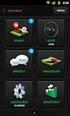 WEBDISPEČINK NA MOBILNÍCH ZAŘÍZENÍCH PŘÍRUČKA PRO WD MOBILE Úvodem WD je mobilní verze klasického WEBDISPEČINKU, která je určena pro chytré telefony a tablety. Je k dispozici pro platformy ios a Android,
WEBDISPEČINK NA MOBILNÍCH ZAŘÍZENÍCH PŘÍRUČKA PRO WD MOBILE Úvodem WD je mobilní verze klasického WEBDISPEČINKU, která je určena pro chytré telefony a tablety. Je k dispozici pro platformy ios a Android,
doc. Ing. Martin Hynek, PhD. a kolektiv verze - 1.0 Tento projekt je spolufinancován Evropským sociálním fondem a státním rozpočtem České republiky
 Katedra konstruování strojů Fakulta strojní K2 E doc. Ing. Martin Hynek, PhD. a kolektiv verze - 1.0 Tento projekt je spolufinancován Evropským sociálním fondem a státním rozpočtem České republiky LISOVACÍ
Katedra konstruování strojů Fakulta strojní K2 E doc. Ing. Martin Hynek, PhD. a kolektiv verze - 1.0 Tento projekt je spolufinancován Evropským sociálním fondem a státním rozpočtem České republiky LISOVACÍ
BODOVÝ STŘEŠNÍ SVĚTLÍK
 BODOVÝ STŘEŠNÍ SVĚTLÍK Návod k montáži bodových střešních světlíků DEKLIGHT ACG Plocha, na kterou se instaluje manžeta, přechodový profil nebo křídlo světlíku, musí být zcela rovná, suchá, bez mastnot
BODOVÝ STŘEŠNÍ SVĚTLÍK Návod k montáži bodových střešních světlíků DEKLIGHT ACG Plocha, na kterou se instaluje manžeta, přechodový profil nebo křídlo světlíku, musí být zcela rovná, suchá, bez mastnot
IP kamerový systém - uživatelský návod k obsluze
 IP kamerový systém - uživatelský návod k obsluze _ Připoj se k nám! Obsah Úvod 2 Přístup do systému 2 Počítač s Windows 2 Prvotní instalace 2 Ovládání kamerového systému na počítači 3 Živý náhled...................................................
IP kamerový systém - uživatelský návod k obsluze _ Připoj se k nám! Obsah Úvod 2 Přístup do systému 2 Počítač s Windows 2 Prvotní instalace 2 Ovládání kamerového systému na počítači 3 Živý náhled...................................................
PRŮVODNÍ ZPRÁVA 1. IDENTIFIKAČNÍ ÚDAJE 2. ZÁKLADNÍ ÚDAJE O STAVBĚ. a) Označení stavby Smetanova Lhota - chodník
 PRŮVODNÍ ZPRÁVA 1. IDENTIFIKAČNÍ ÚDAJE a) Označení stavby Smetanova Lhota - chodník b) Objednatel projektové dokumentace Obec Smetanova Lhota Smetanova Lhota 85 398 04 Smetanova Lhota IČO: 00250121 DIČ:
PRŮVODNÍ ZPRÁVA 1. IDENTIFIKAČNÍ ÚDAJE a) Označení stavby Smetanova Lhota - chodník b) Objednatel projektové dokumentace Obec Smetanova Lhota Smetanova Lhota 85 398 04 Smetanova Lhota IČO: 00250121 DIČ:
Výsledky přijímacích zkoušek
 Výsledky přijímacích zkoušek V tomto modulu komise zadává výsledky přijímací zkoušky a navrhuje, zda uchazeče přijmout či nepřijmout včetně odůvodnění. 1. Spuštění modulu "Výsledky přijímacích zkoušek"
Výsledky přijímacích zkoušek V tomto modulu komise zadává výsledky přijímací zkoušky a navrhuje, zda uchazeče přijmout či nepřijmout včetně odůvodnění. 1. Spuštění modulu "Výsledky přijímacích zkoušek"
Stavební pouzdra pro posuvné dveře
 Stavební pouzdra pro posuvné dveře Jednokřídlé Una Hoja Dvoukřídlé 3 SYNONYMUM VÝJIMEČNOSTI Technické parametry pro pouzdro do zděné stěny Let ZÁRUKY Kovová síť Konstrukce plechové kapsy je z pozinkovaného
Stavební pouzdra pro posuvné dveře Jednokřídlé Una Hoja Dvoukřídlé 3 SYNONYMUM VÝJIMEČNOSTI Technické parametry pro pouzdro do zděné stěny Let ZÁRUKY Kovová síť Konstrukce plechové kapsy je z pozinkovaného
Podrobný postup pro doplnění Žádosti o dotaci prostřednictvím Portálu Farmáře. 1. kolo příjmu žádostí Programu rozvoje venkova (2014 2020)
 Podrobný postup pro doplnění Žádosti o dotaci prostřednictvím Portálu Farmáře 1. kolo příjmu žádostí Programu rozvoje venkova (2014 2020) V tomto dokumentu je uveden podrobný postup doplnění Žádosti o
Podrobný postup pro doplnění Žádosti o dotaci prostřednictvím Portálu Farmáře 1. kolo příjmu žádostí Programu rozvoje venkova (2014 2020) V tomto dokumentu je uveden podrobný postup doplnění Žádosti o
Metodická příručka výukového programu ZÁMEČNICKÉ PRÁCE
 1 Metodická příručka výukového programu ZÁMEČNICKÉ PRÁCE Registrační číslo projektu: Název projektu: CZ.1.07/1.2.10/02.0020 Moderním vzděláváním k širšímu uplatnění v ţivotě Červen 2012 2 je spolufinancován
1 Metodická příručka výukového programu ZÁMEČNICKÉ PRÁCE Registrační číslo projektu: Název projektu: CZ.1.07/1.2.10/02.0020 Moderním vzděláváním k širšímu uplatnění v ţivotě Červen 2012 2 je spolufinancován
Montážní pokyny k panelům Montáž střešního prosvětlovacího panelu KS1000 PC a KS 1000 PC Double Skin
 Montážní pokyny k panelům Montáž střešního prosvětlovacího panelu KS1000 PC a KS 1000 PC Double Skin USKLADNĚNÍ Střešní prosvětlovací panely musí být skladovány tak, aby byly chráněny proti povětrnostním
Montážní pokyny k panelům Montáž střešního prosvětlovacího panelu KS1000 PC a KS 1000 PC Double Skin USKLADNĚNÍ Střešní prosvětlovací panely musí být skladovány tak, aby byly chráněny proti povětrnostním
10 Ostatní aplikace desek CETRIS. 10.5 Záhonový obrubník CETRIS. www.cetris.cz/produkty/deska-cetris-hobby-zahonovy-obrubnik/
 www.cetris.cz/produkty/deska-cetris-hobby-zahonovy-obrubnik/ 10.5 Záhonový obrubník CETRIS Záhonový obrubník CETRIS HOBBY je deska pravo úhlého formátu o rozměru 1 28 mm vzniká dělením desky CETRIS. Horní
www.cetris.cz/produkty/deska-cetris-hobby-zahonovy-obrubnik/ 10.5 Záhonový obrubník CETRIS Záhonový obrubník CETRIS HOBBY je deska pravo úhlého formátu o rozměru 1 28 mm vzniká dělením desky CETRIS. Horní
Vyvažování tuhého rotoru v jedné rovině přístrojem Adash 4900 - Vibrio
 Aplikační list Vyvažování tuhého rotoru v jedné rovině přístrojem Adash 4900 - Vibrio Ref: 15032007 KM Obsah Vyvažování v jedné rovině bez měření fáze signálu...3 Nevýhody vyvažování jednoduchými přístroji...3
Aplikační list Vyvažování tuhého rotoru v jedné rovině přístrojem Adash 4900 - Vibrio Ref: 15032007 KM Obsah Vyvažování v jedné rovině bez měření fáze signálu...3 Nevýhody vyvažování jednoduchými přístroji...3
